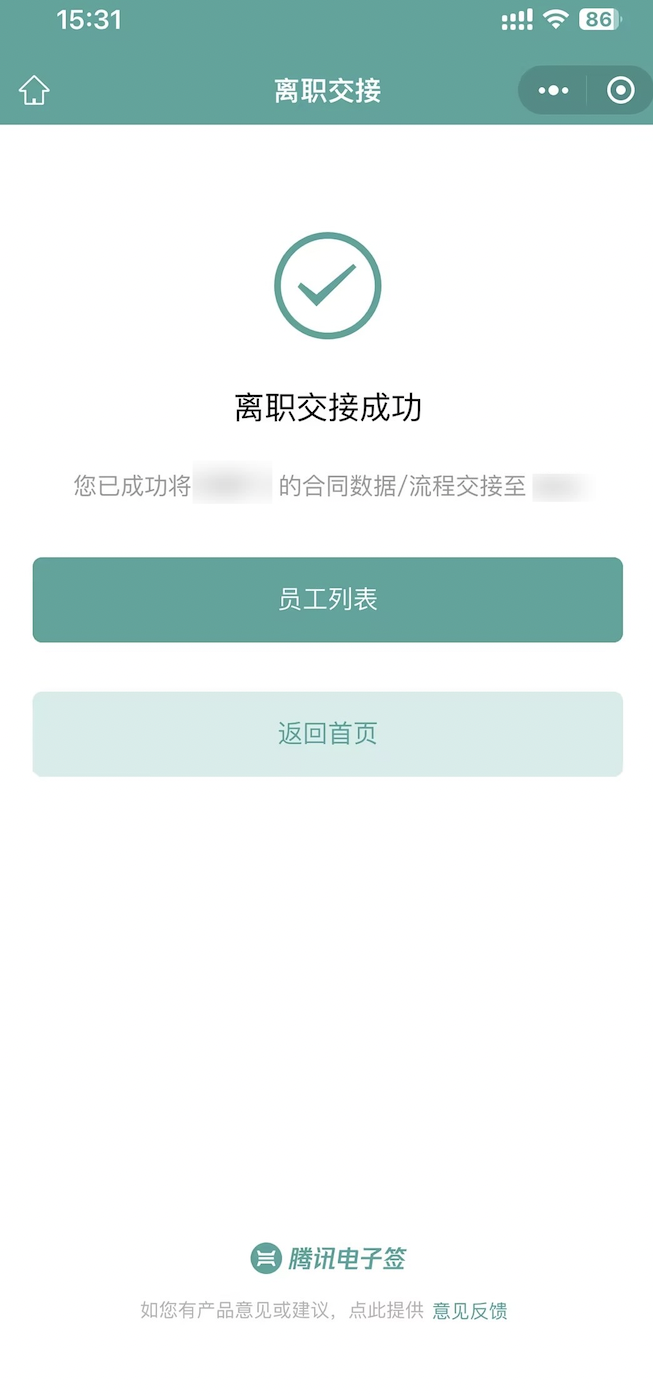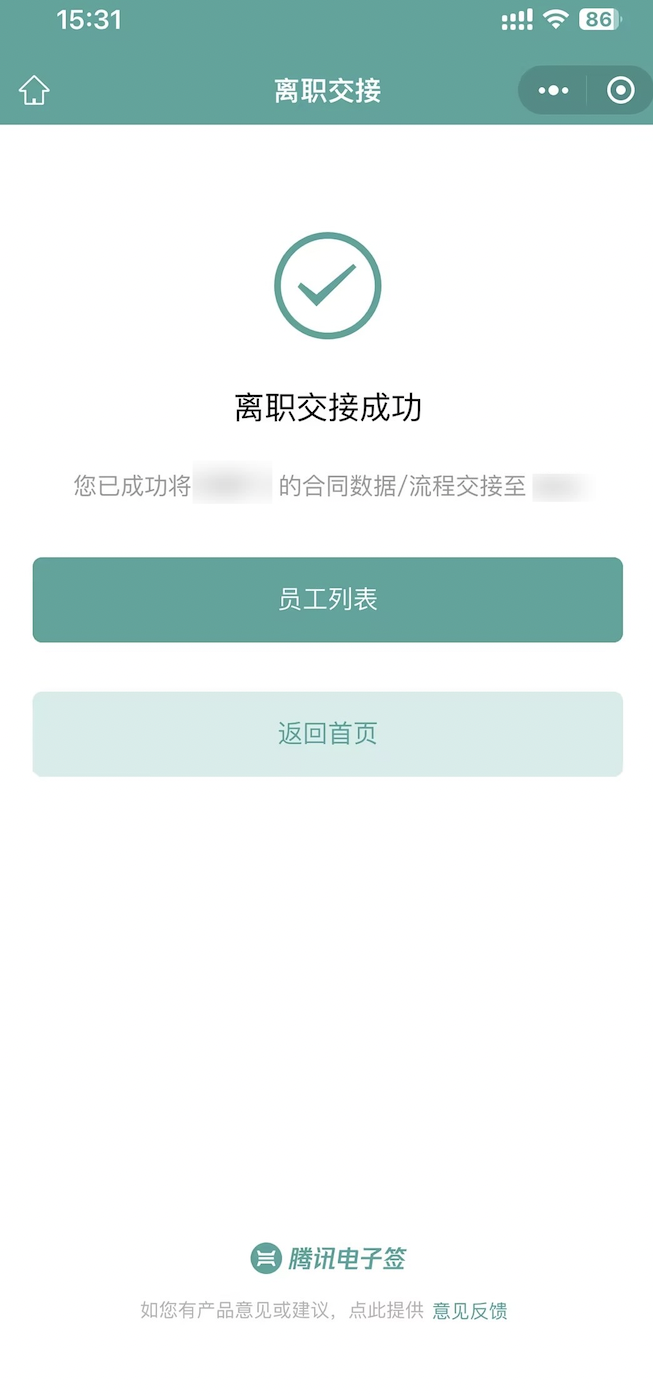组织架构管理
在组织架构管理中支持对企业部门和员工进行增、删、改、查等操作。腾讯电子签提供多种方式添加企业员工,包含手动添加、邀请码加入和表格导入,同时也支持对员工的所属部门进行变更。本文档主要介绍如何对企业部门和员工进行管理,以及如何快捷添加员工。使用企业微信腾讯电子签进行组织架构管理,请参见 企微内组织架构管理。
前提条件
请您先完成电子签服务开通,开通指引请先参见 开通指引 文档。
请确保您已持有组织架构管理权限,如暂无权限,请联系超级管理员或具备角色管理权限的员工为您分配权限。
路径
1. 登录 腾讯电子签网页端,然后使用微信扫描屏幕中的二维码。
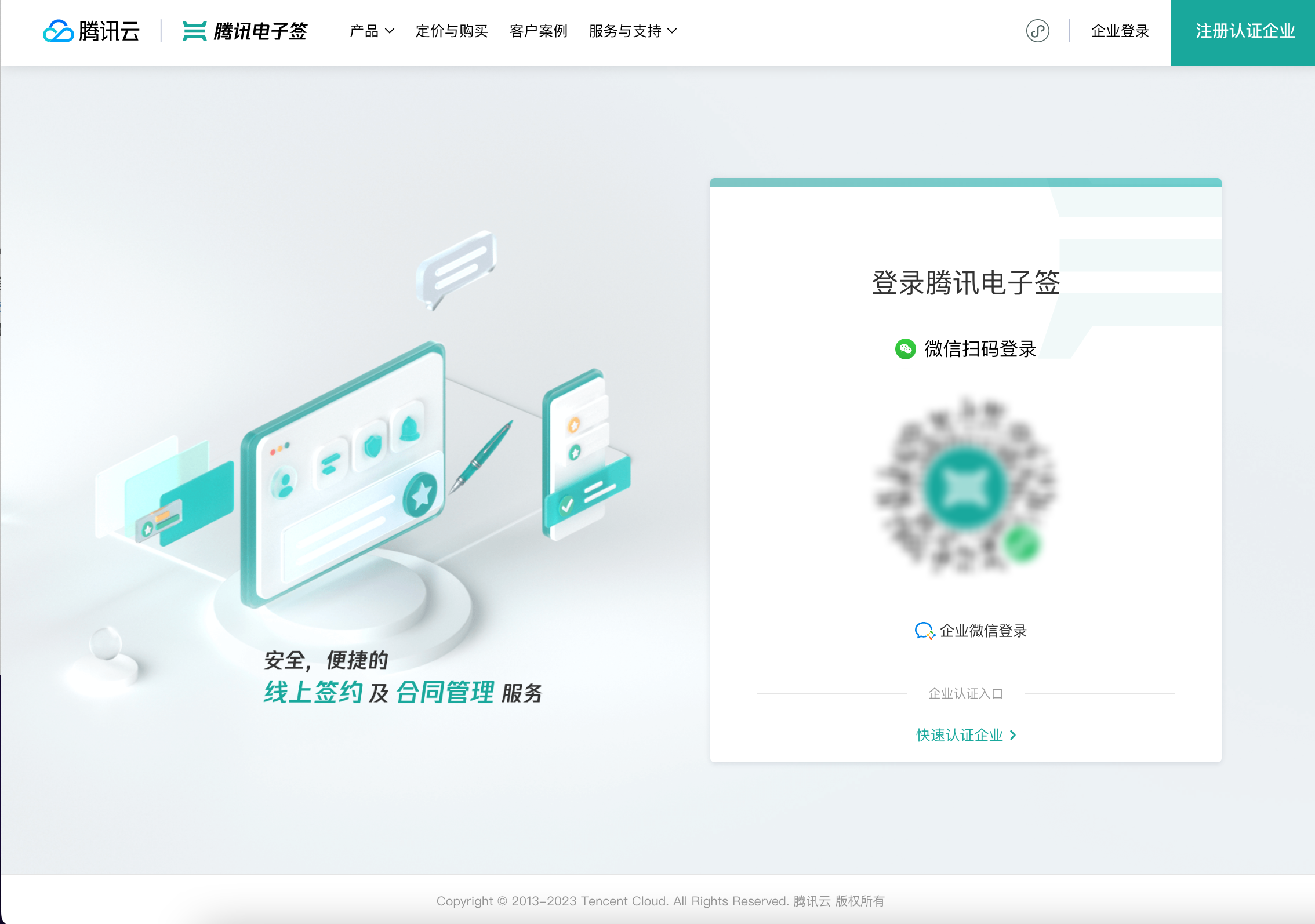
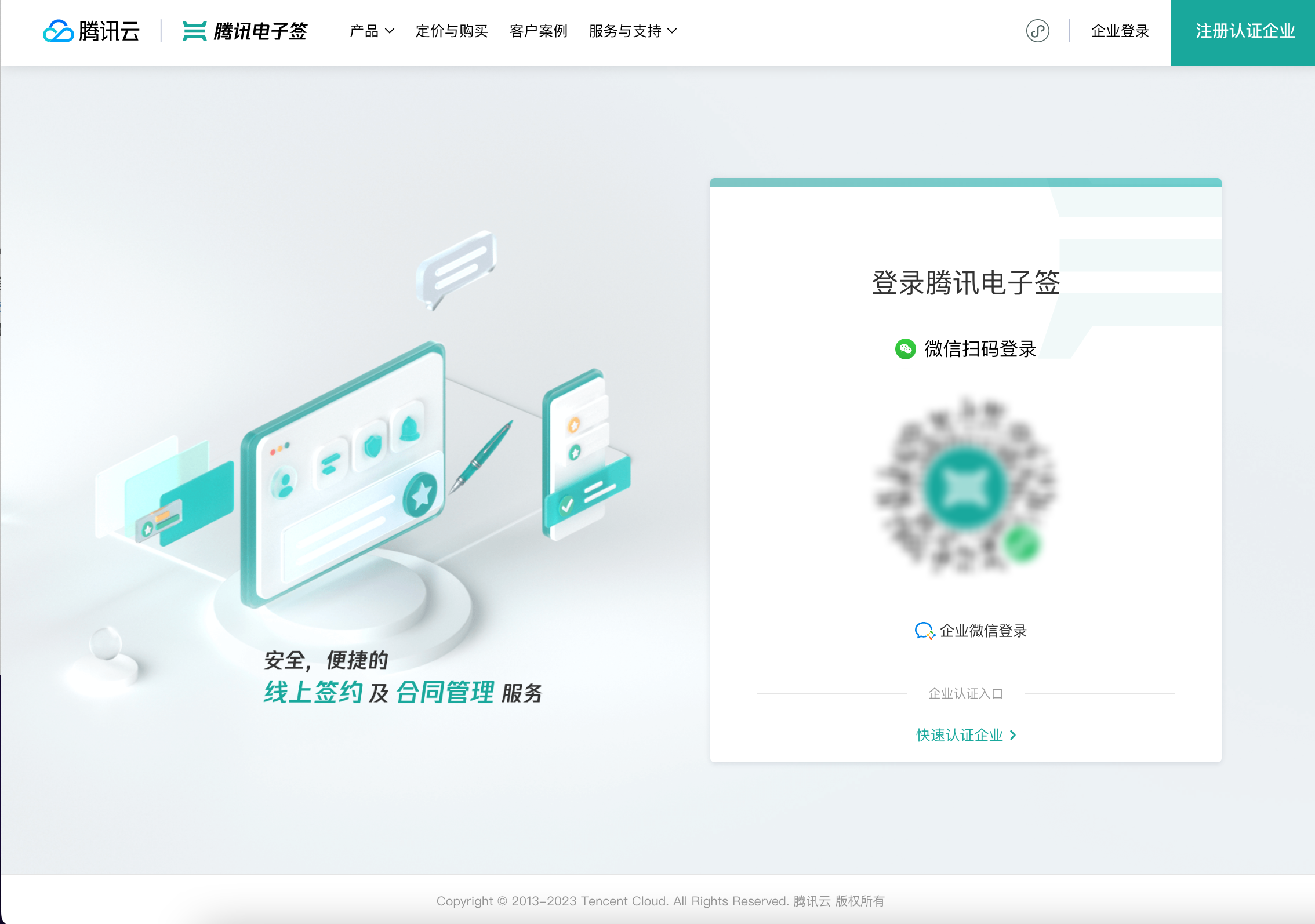
2. 扫码进入工作台后,您可以将鼠标放在页面上方的更多上,单击后会出现下拉菜单,您可以选中菜单中的组织管理后进入组织管理页面。
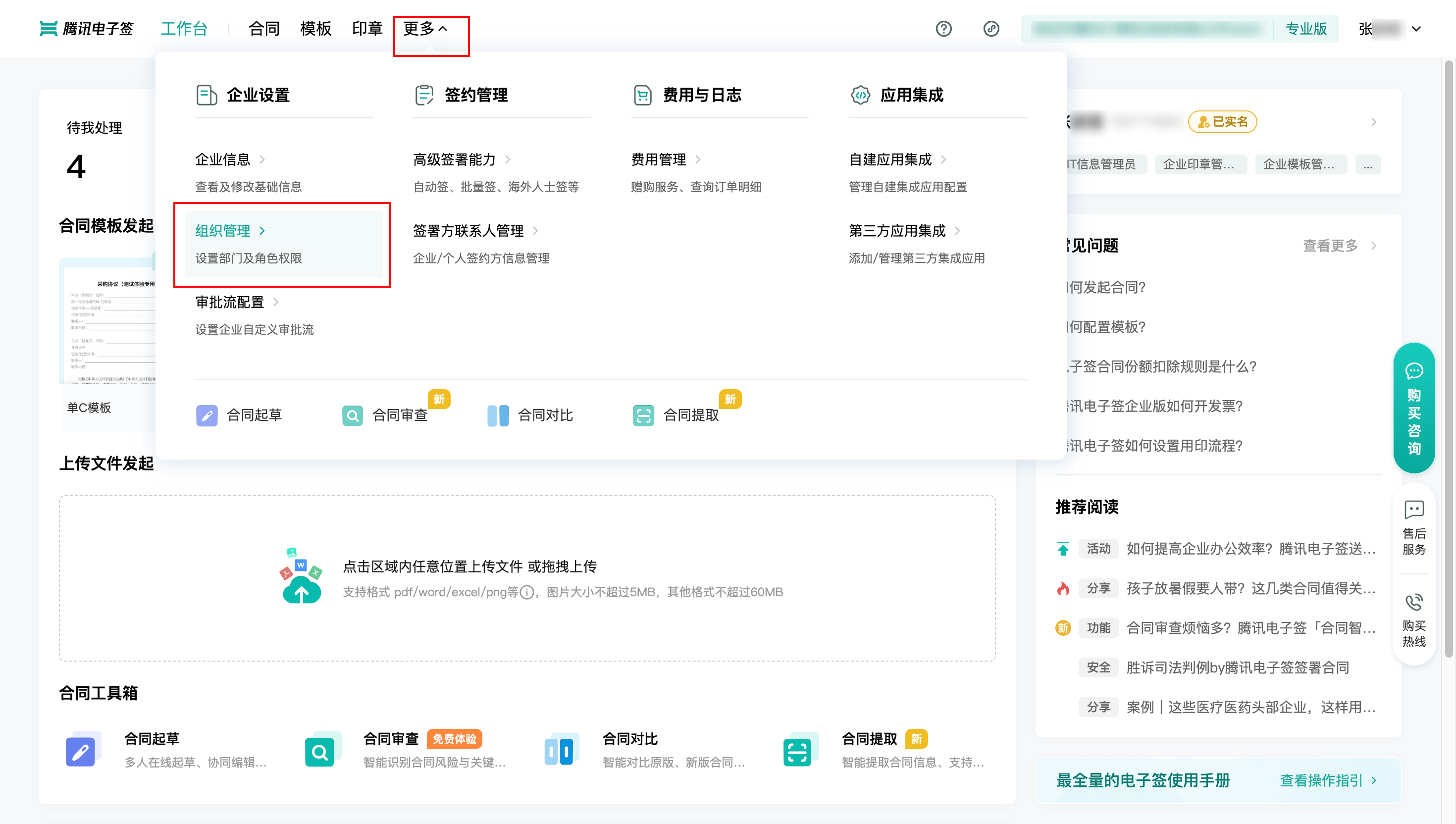
组织架构页面介绍
在组织架构页面展示企业部门信息和员工信息,支持对部门和员工进行增、删、改、查等操作;也支持根据角色类型、账号状态和姓名精准筛选员工。
说明:
部门管理
新增部门
1. 在电子签组织架构中选择合适的部门层级,将鼠标放置在该部门上,然后单击新增部门。
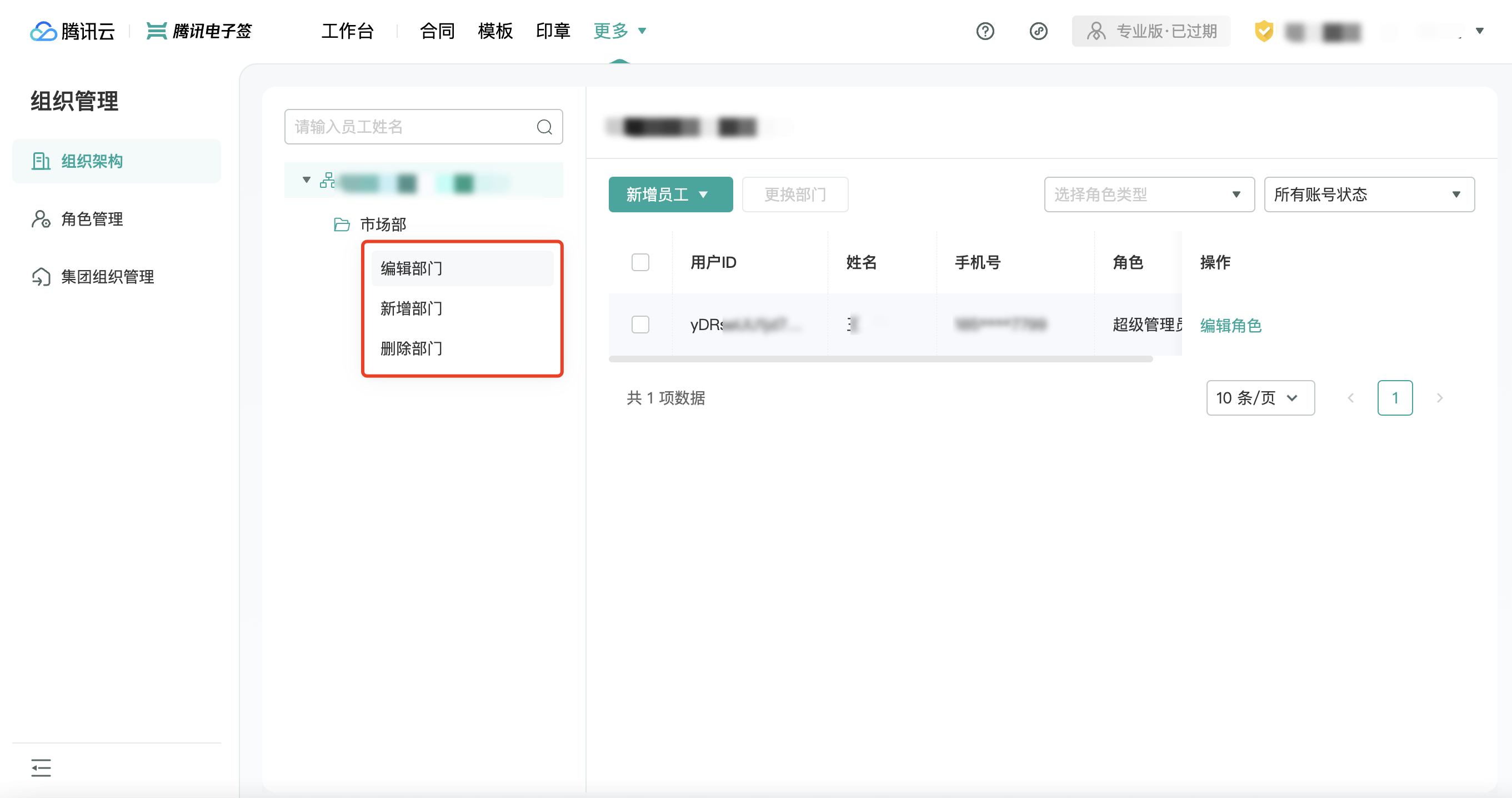
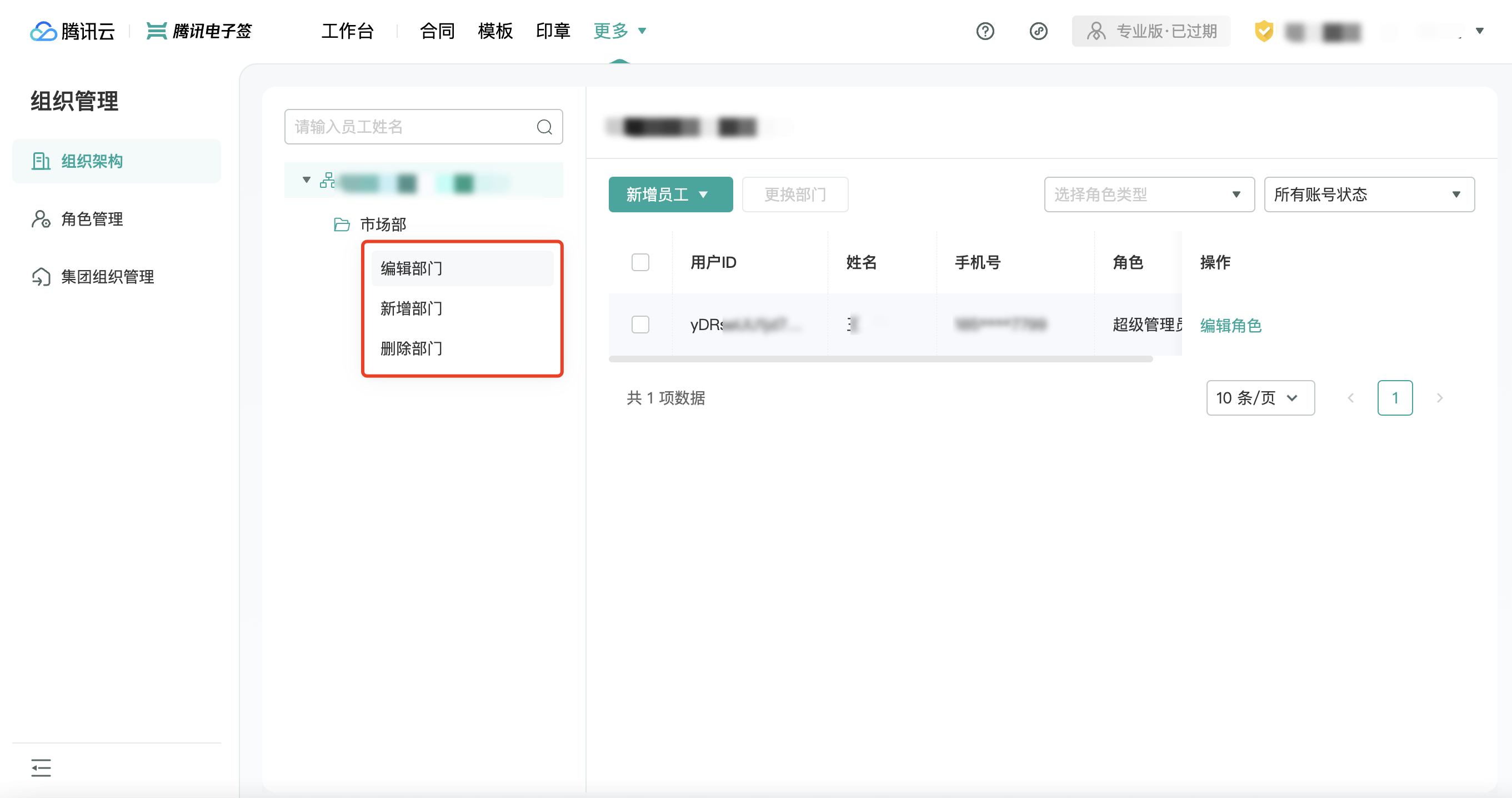
2. 请确认新增部门的所在位置,然后输入新增的部门名称,以上信息确认无误后,单击确定。
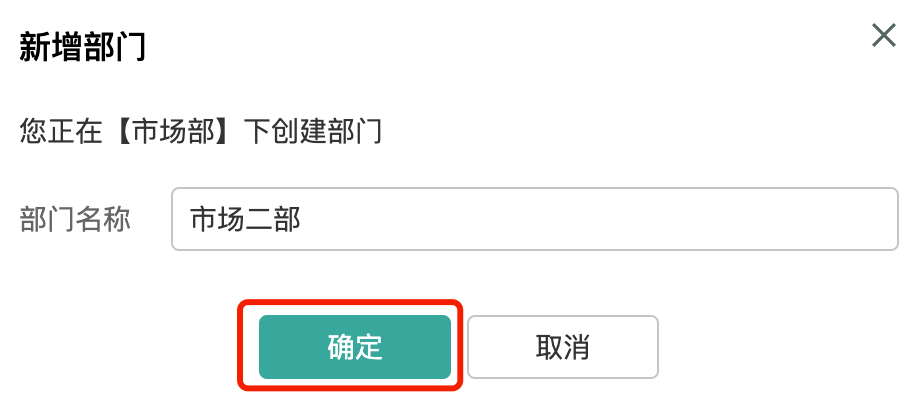
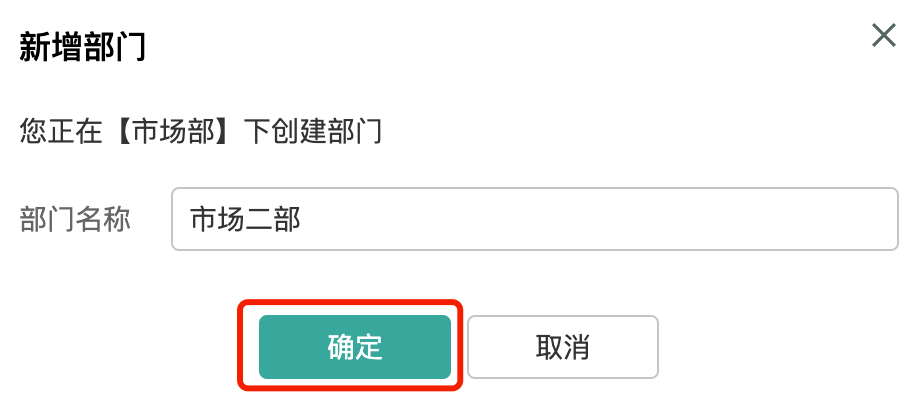
编辑部门
1. 在电子签组织架构中选择需要编辑的部门,将鼠标放置在该部门上,然后单击编辑部门。
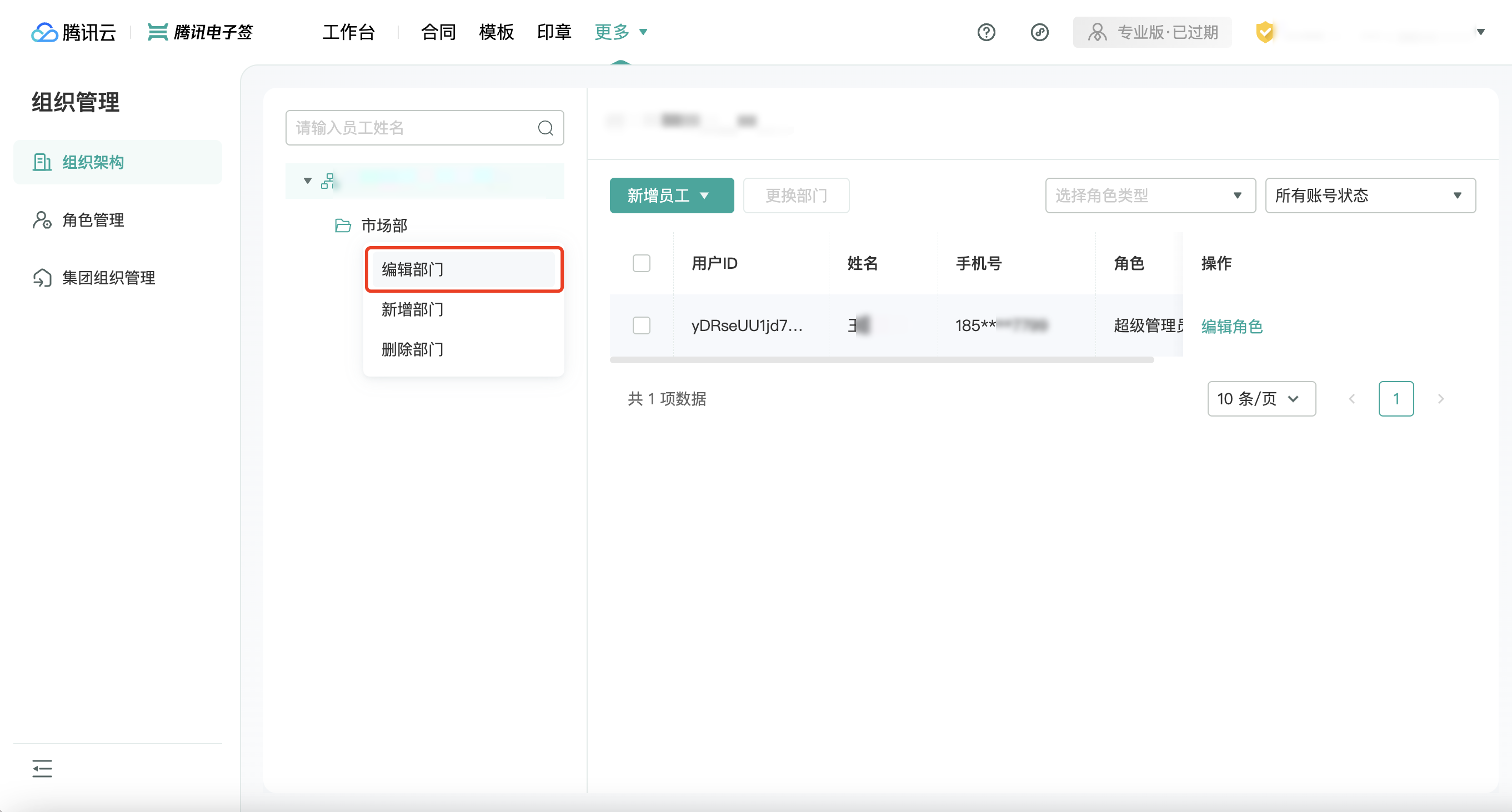
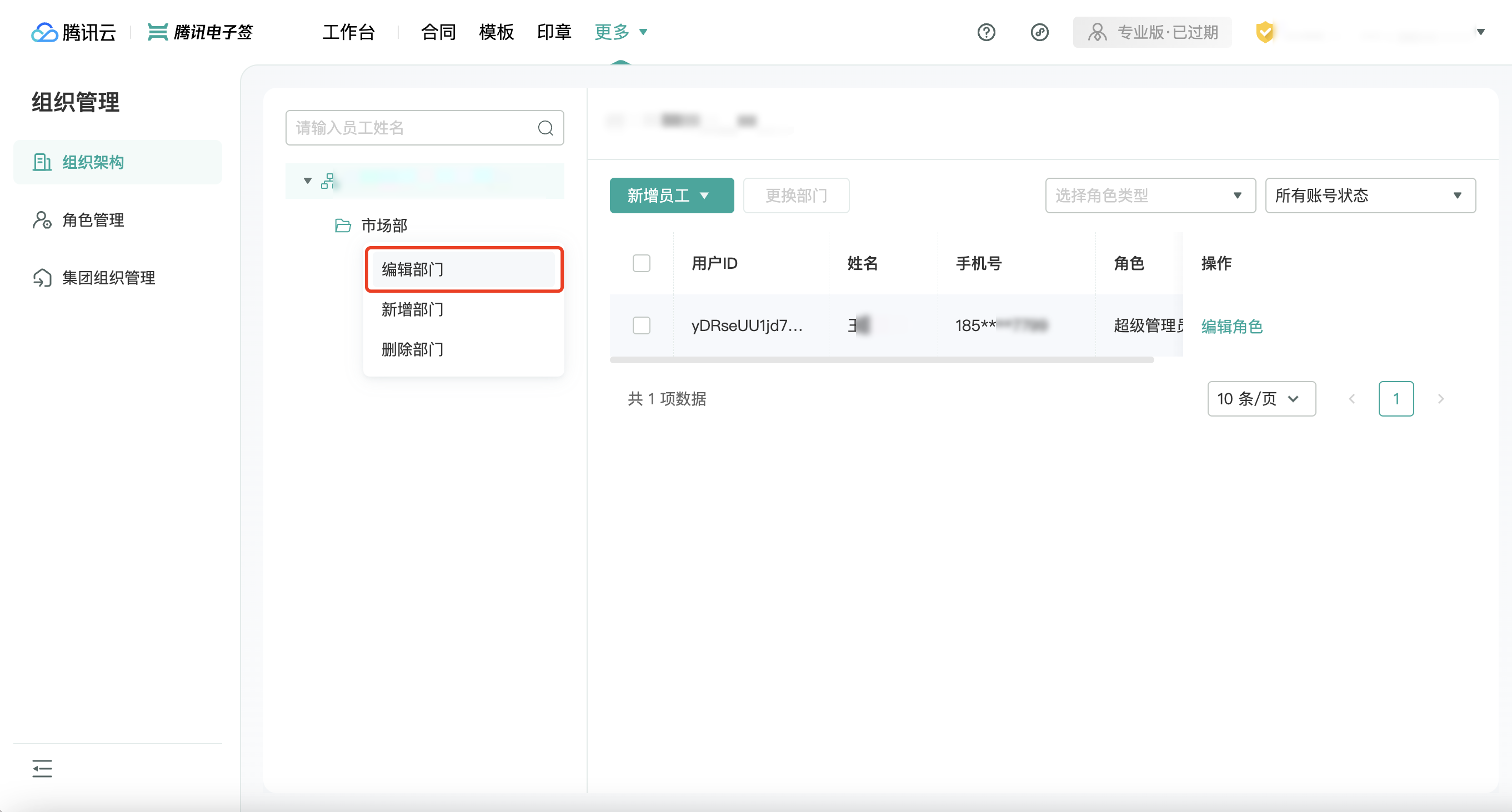
2. 请确认正在修改的部门名称,然后输入新的部门名称,以上信息确认无误后,单击确定。
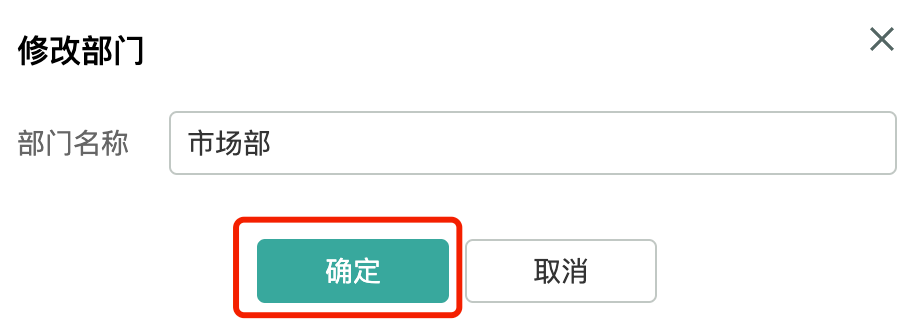
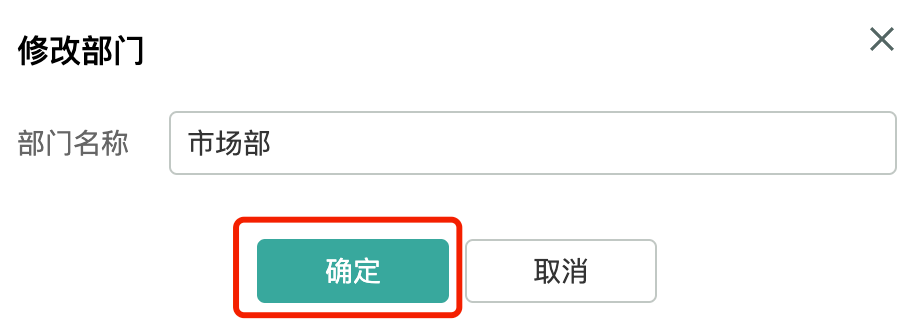
删除部门
1. 在电子签组织架构中选择需要删除的部门,将鼠标放置在该部门上,然后单击删除部门。
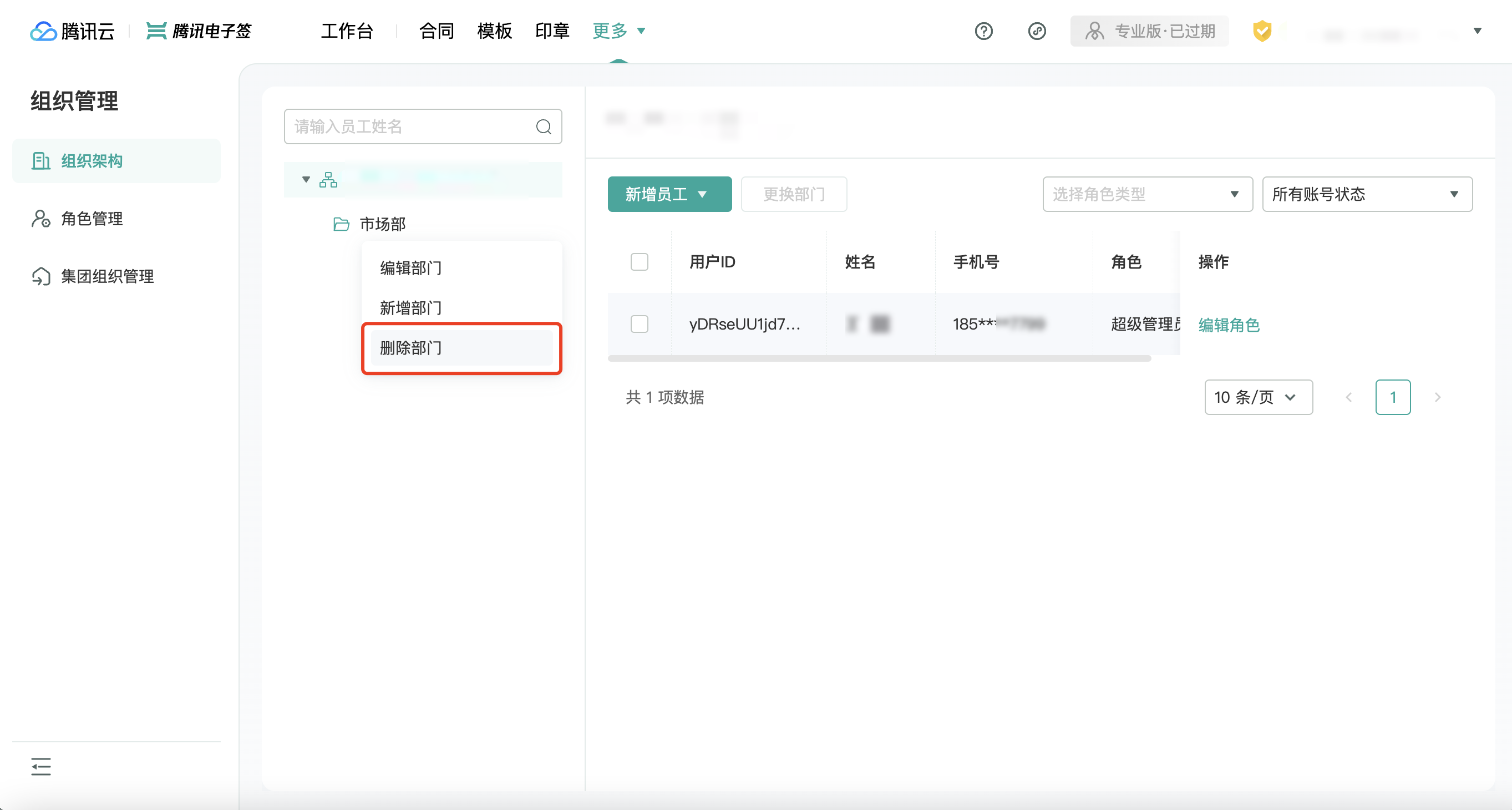
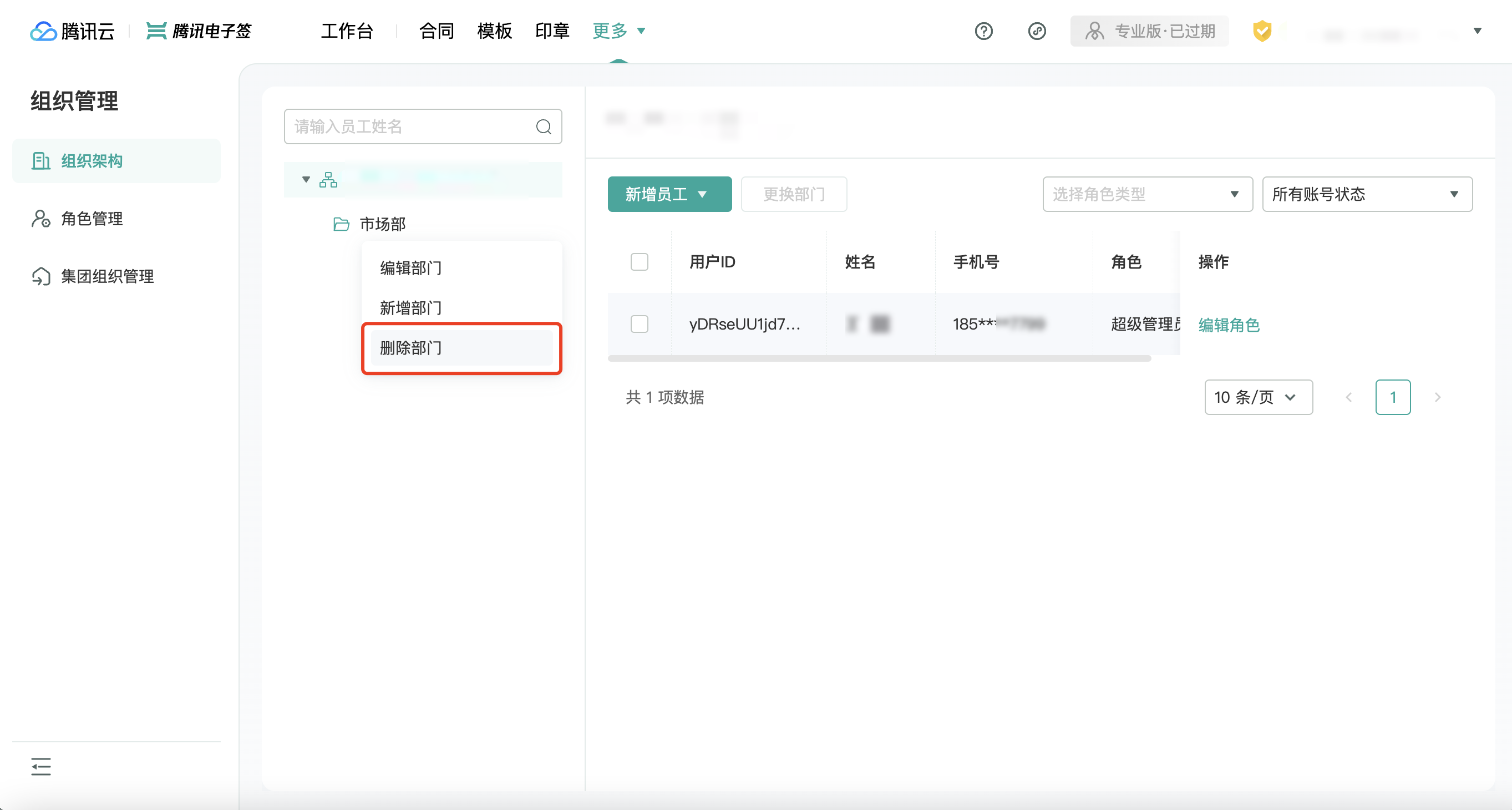
2. 由于涉及企业资产安全,请在当前电子签组织架构中选择继承该部门员工和资产的指定部门,以上信息确认无误后,单击确定。
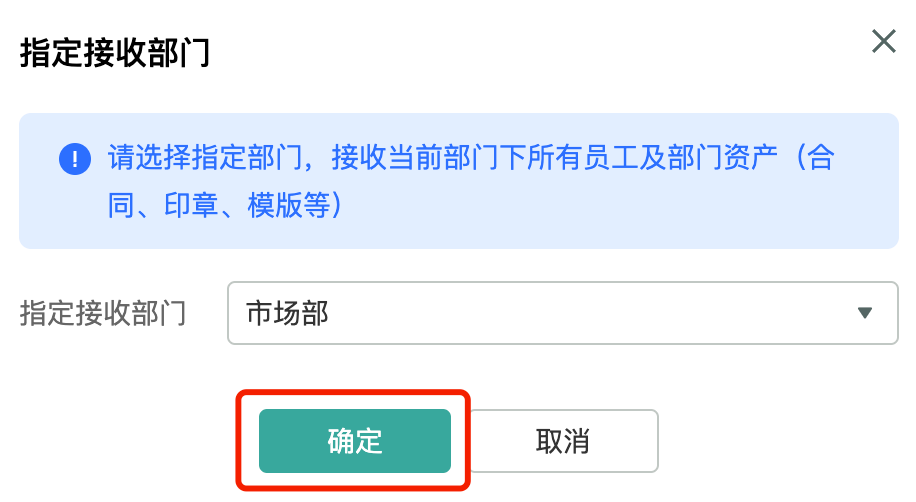
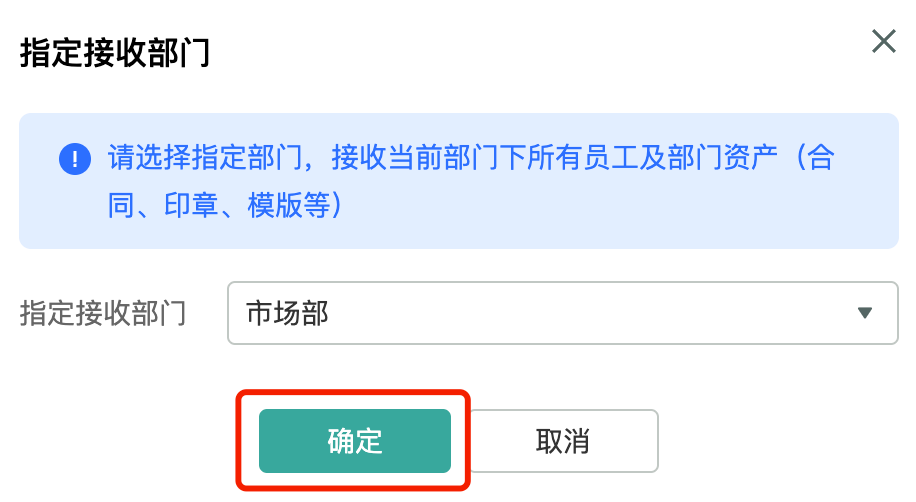
3. 请二次确认是否删除当前部门,并同意将该部门的员工和资产转移到指定部门,如确认无误,请单击确认。部门删除成功,原部门下的员工和资产已转移到指定部门。
员工管理
新增员工
在合适的部门层级页面,单击新增员工,腾讯电子签应用支持三种添加方式,分别是手动添加、邀请码加入和表格导入。
说明:
手动添加
1. 适合添加少量员工的场景。请输入员工的姓名和手机号码,并为该员工选择角色,以上信息确认无误后,单击保存。
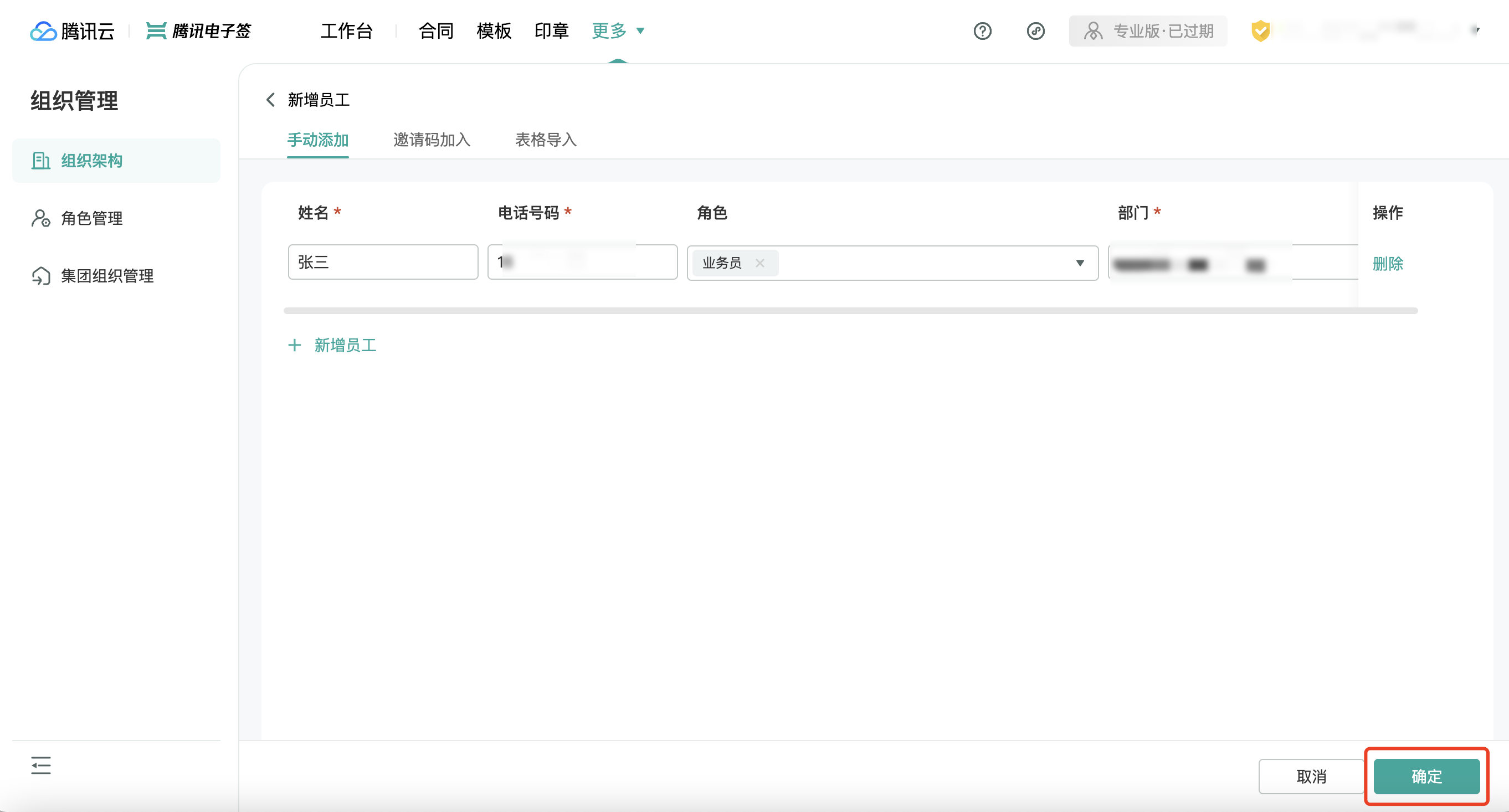
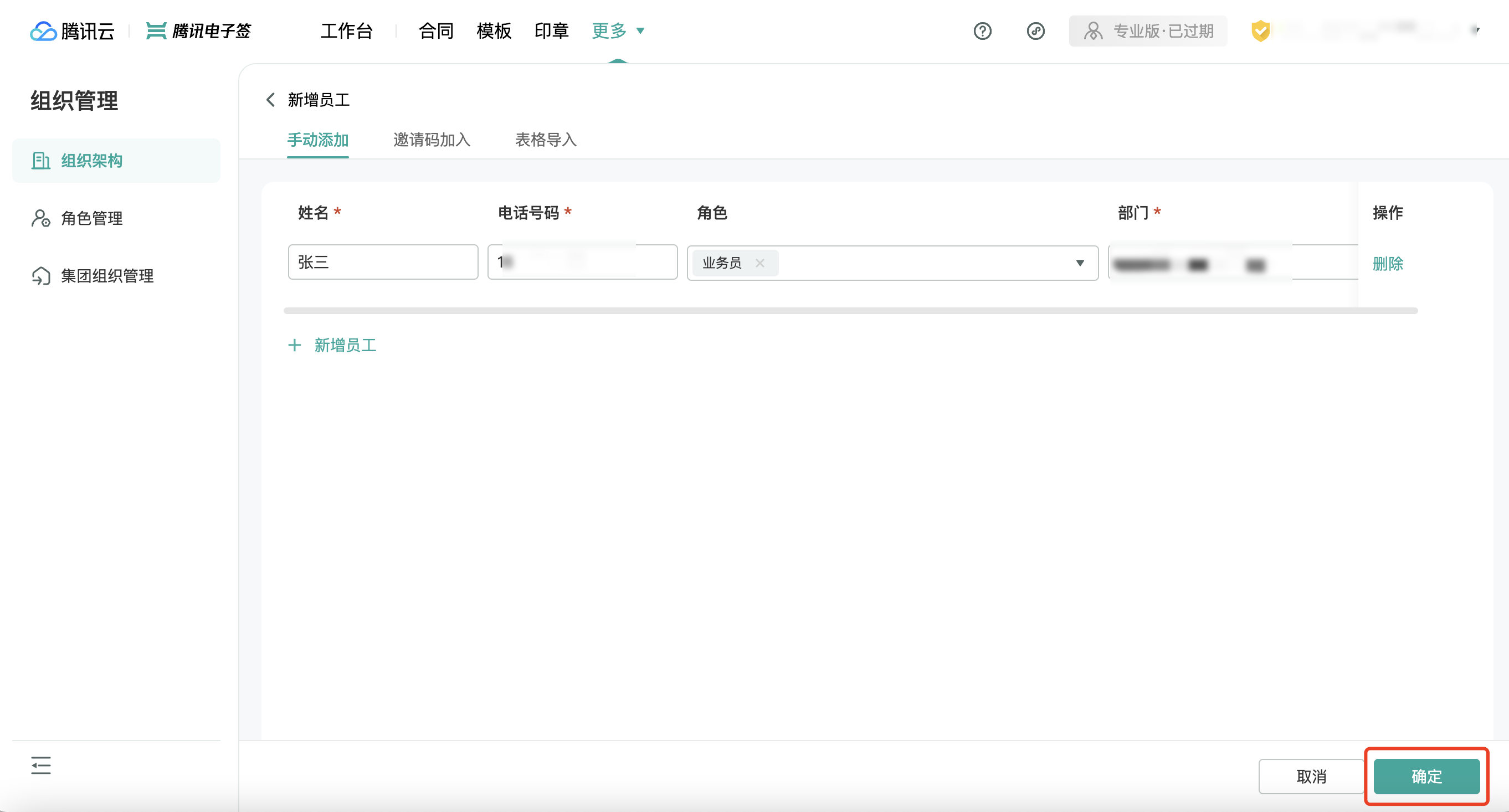
2. 员工已添加成功,届时系统会自动向新增的员工发送一条邀请员工实名认证的短信,邀请员工进行账号激活,具体操作请参见 员工账号激活。
邀请码加入
适合添加多个员工的场景,不会限制扫码人数。
1. 请选择并确认员工的所属部门和邀请码有效时间,以上信息确认无误后,请单击下载二维码,并将二维码发送给需要添加的员工,然后单击下一步。
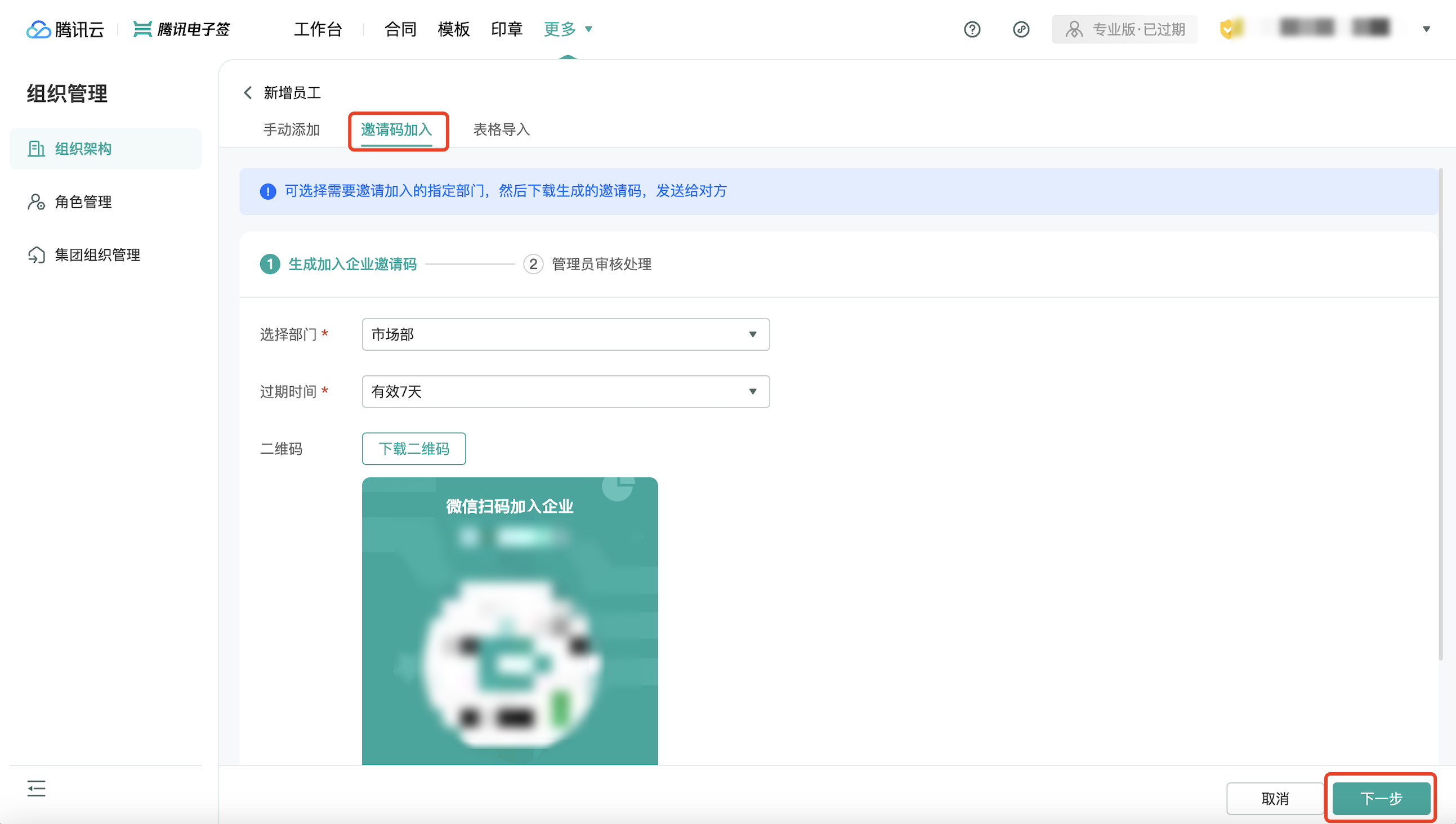
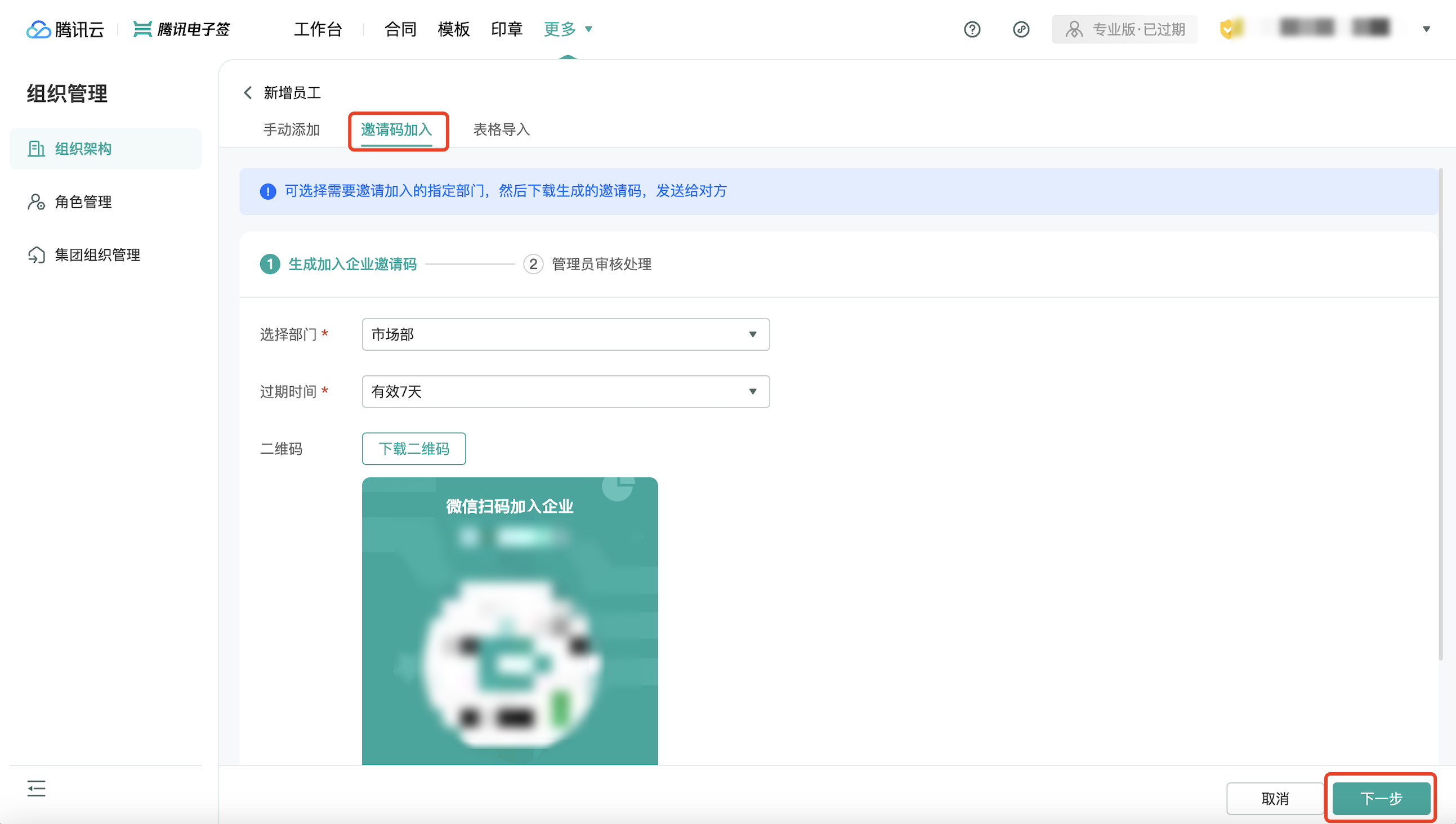
2. 支持腾讯电子签应用超级管理员或具备组织架构管理权限的企业成员使用微信扫描屏幕二维码,快速进入电子签小程序中审核待加入成员,审核完成后单击完成;管理员后续审核可以直接在电子签微信小程序中的员工管理中操作,详见步骤3。
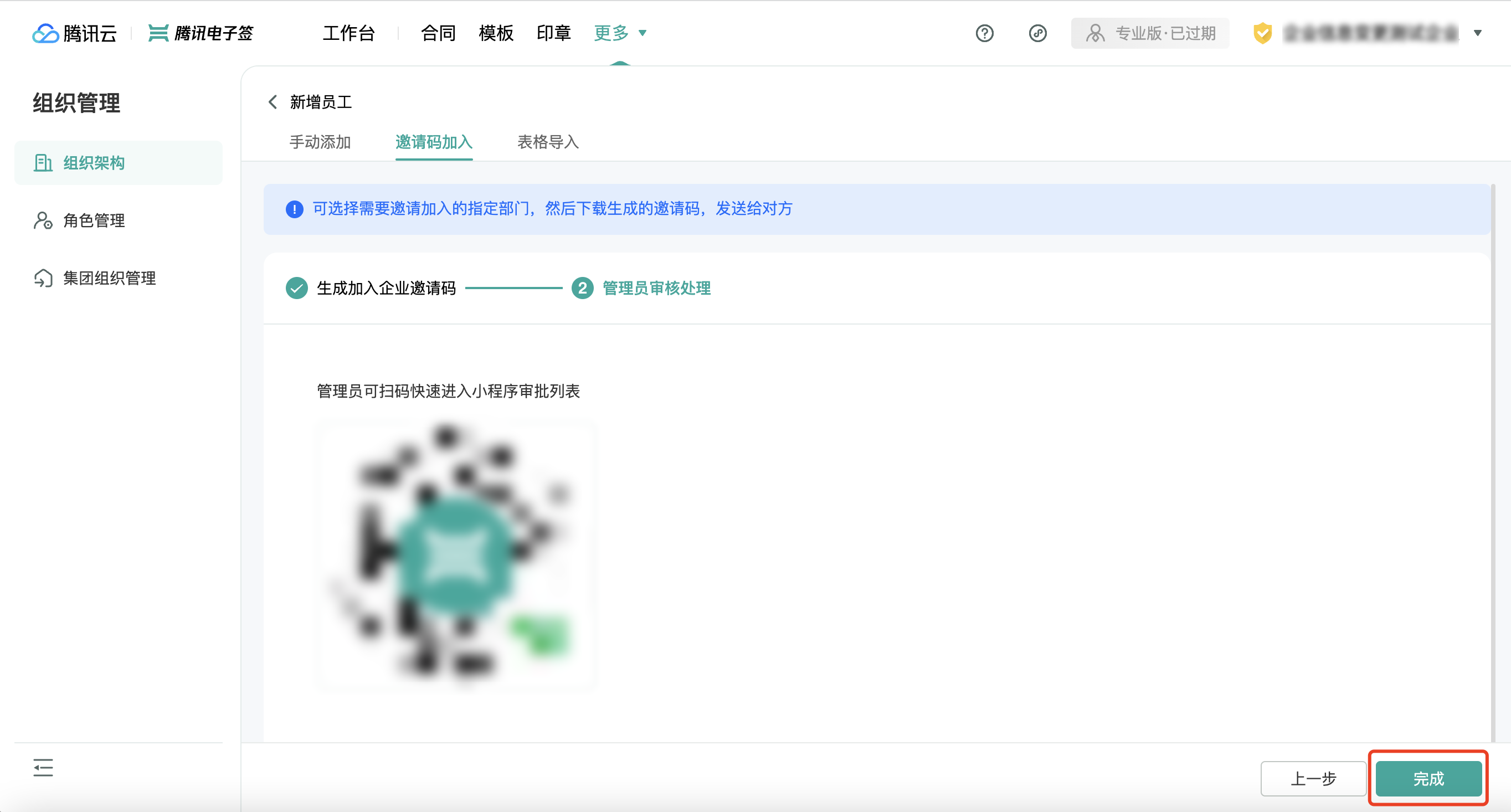
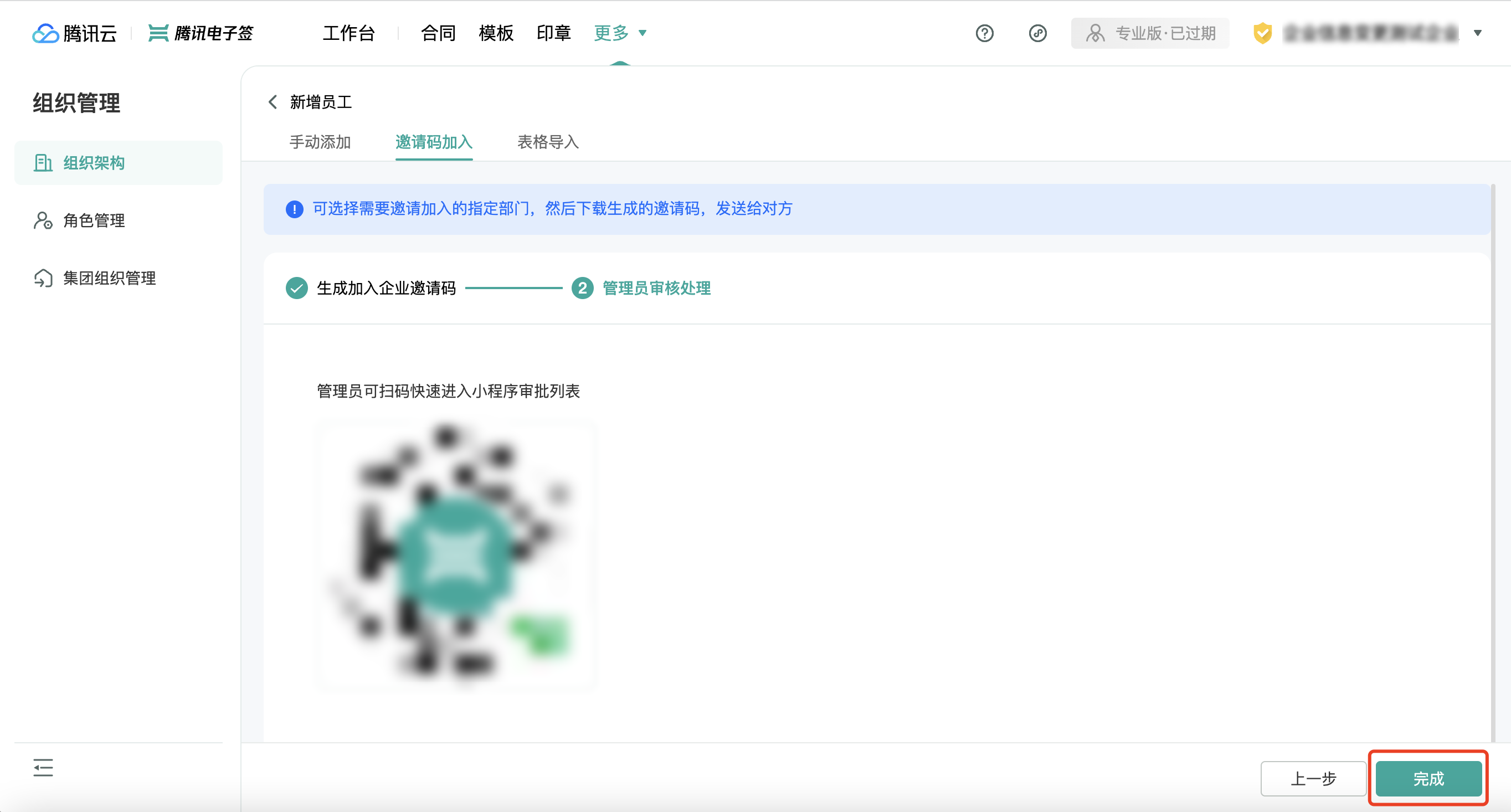
3. 请管理员前往腾讯电子签微信小程序中,打开员工管理,在员工管理页面顶部请单击处理,进入审核页面后勾选需要审核的人员记录并进行审核,若同意该成员进入当前企业请选择确定加入并设定角色;若拒绝该成员加入当前企业请选择拒绝加入。
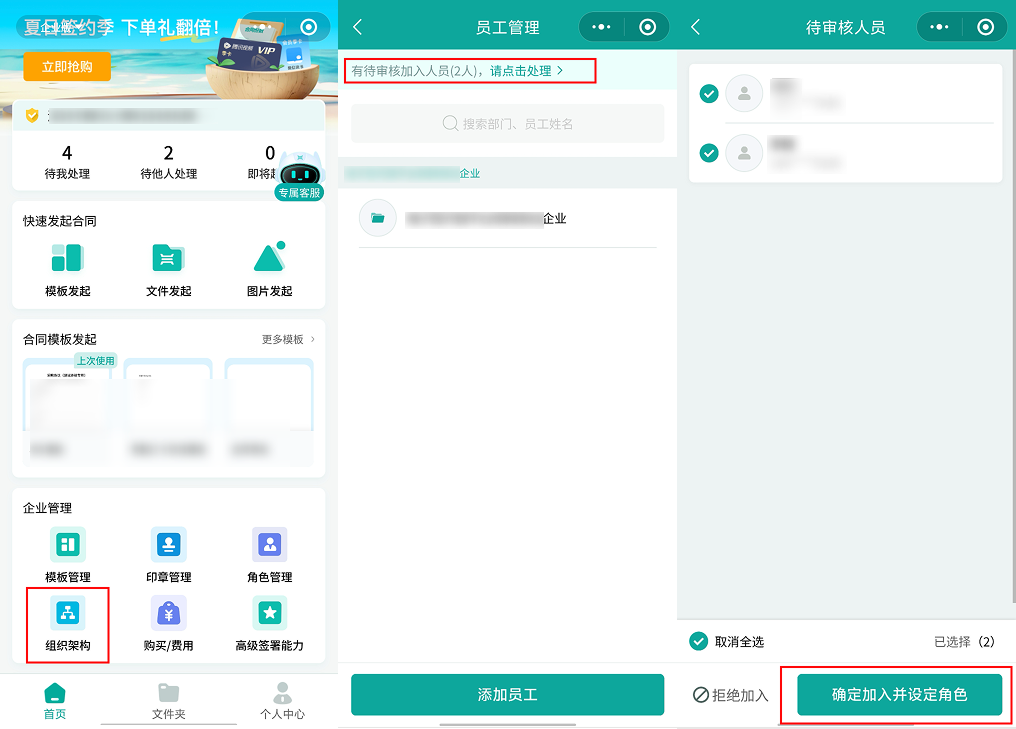
4. 请为确定加入的企业成员分配角色,分配完成后单击确认,随后二次确认该成员的加入信息,如确认加入,继续单击确定,后系统提示该成员已成功加入。
说明:
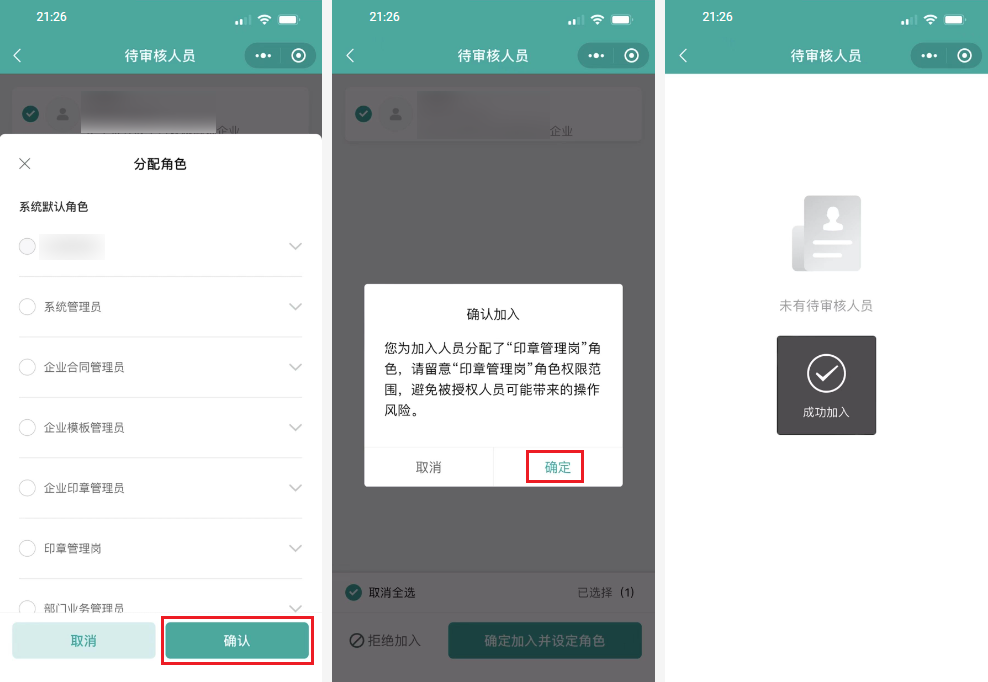
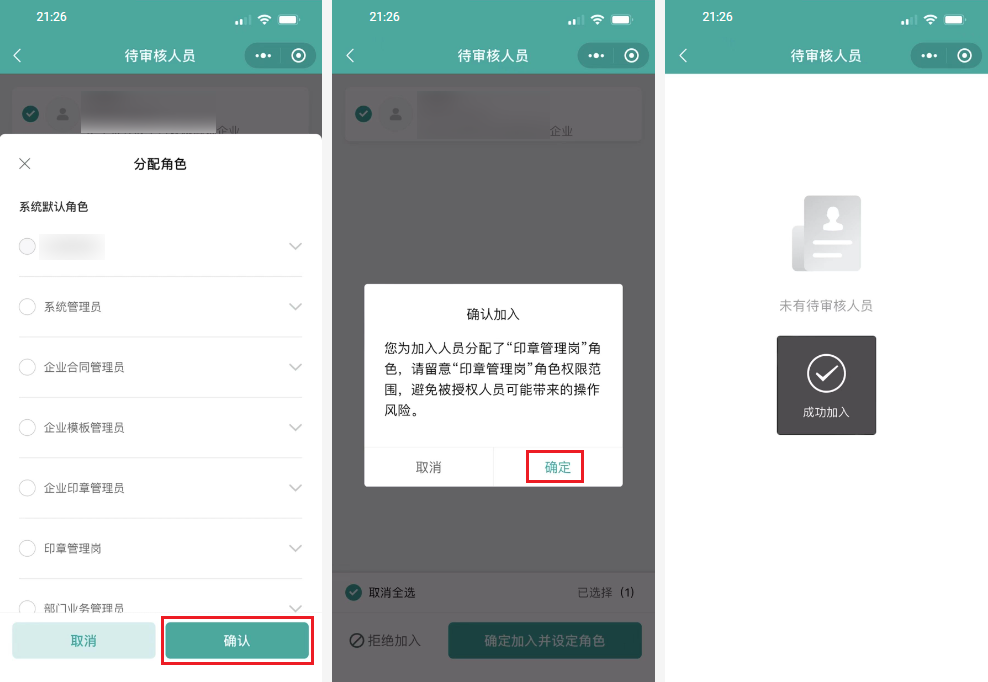
1. 二维码生成入口:从小程序首页进入员工管理,单击下方添加员工,阅读添加员工须知后,单击确定,即可看到员工邀请二维码您可以下载二维码,并将二维码发送给需要添加的员工。
说明:
您可以设置二维码有效期、邀请员工加入的部门。
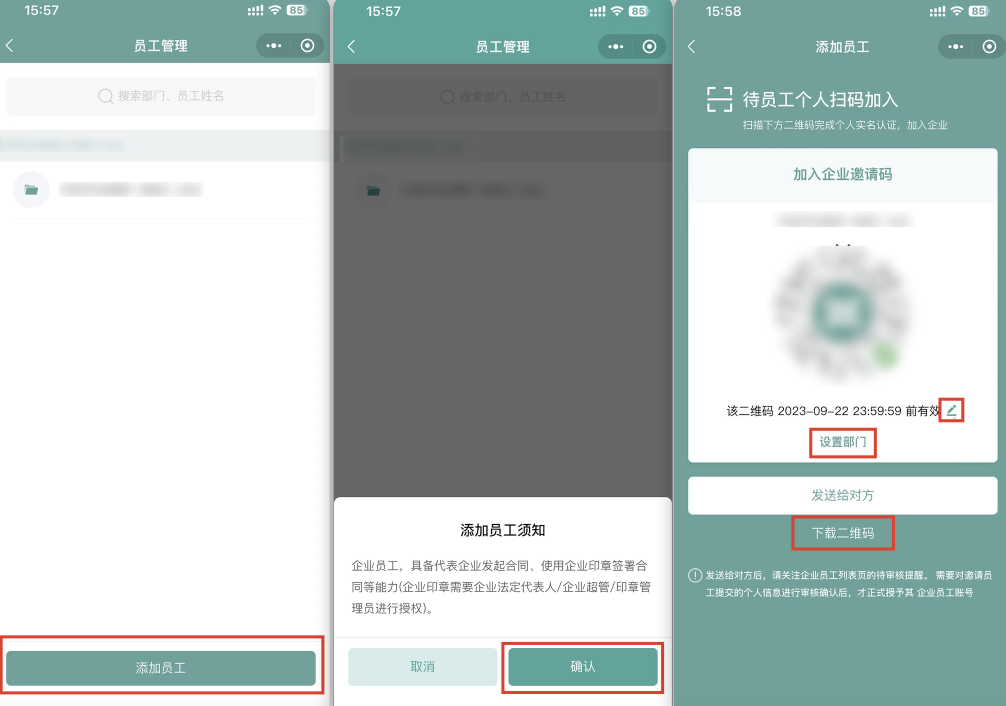
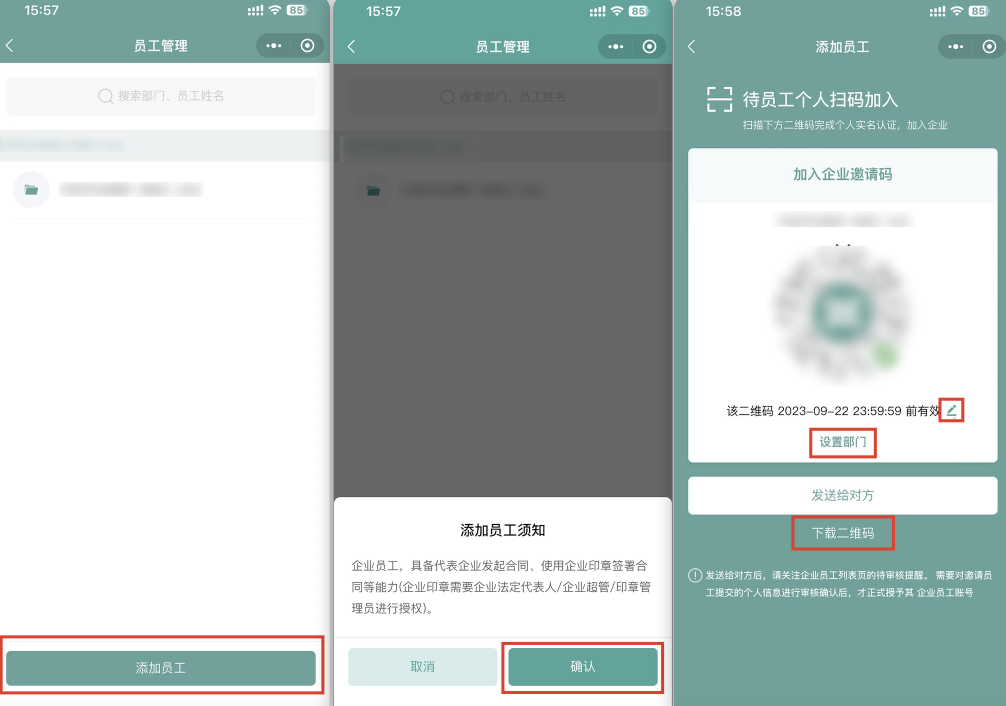
2. 审核待加入员工流程:请管理员前往腾讯电子签微信小程序中,打开员工管理,在员工管理页面顶部单击请点击处理,进入审核页面后勾选需要审核的人员记录并进行审核,若同意该成员进入当前企业请选择确定加入并设定角色;若拒绝该成员加入当前企业请选择拒绝加入。
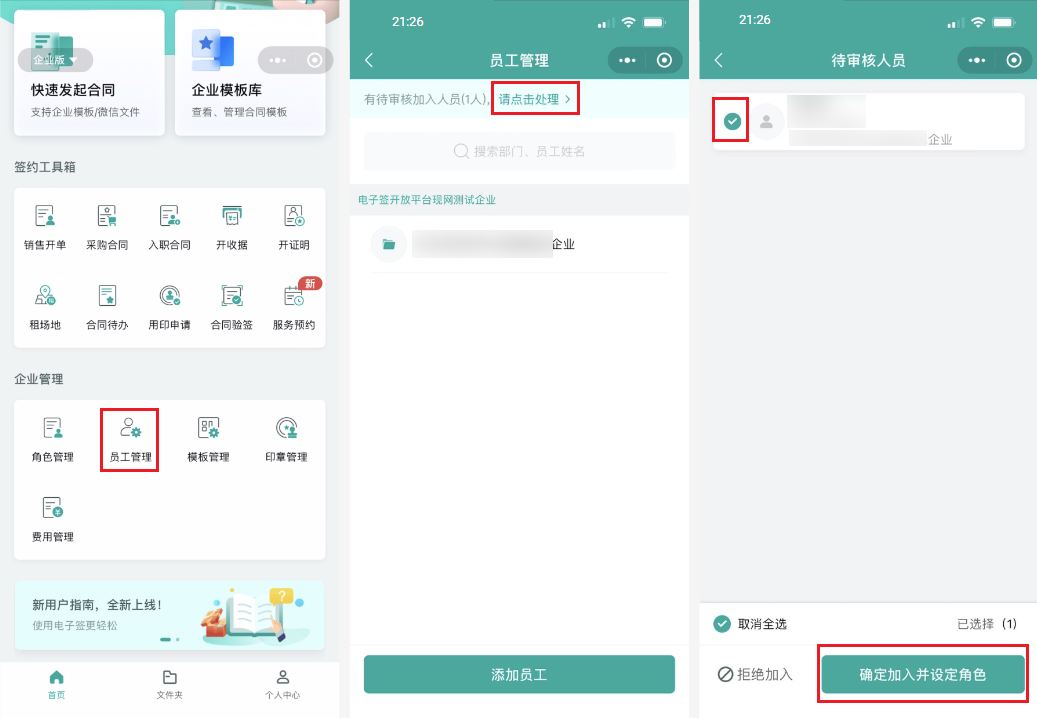
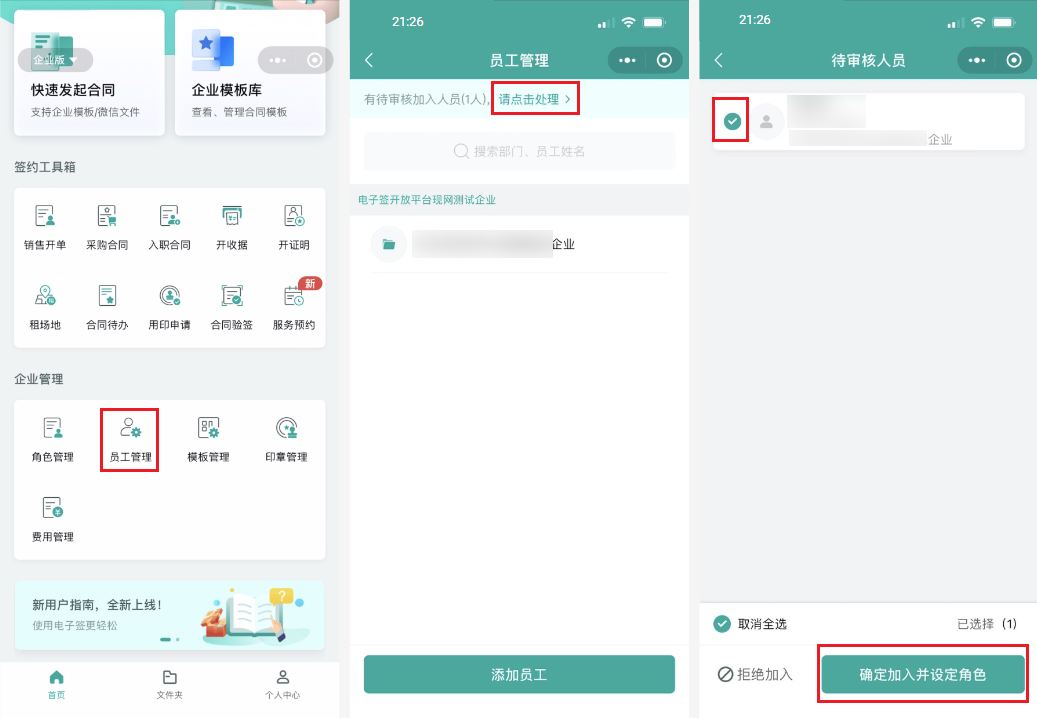
3. 请为确定加入的企业成员分配角色,分配完成后单击确认,随后二次确认该成员的加入信息,如确认加入,继续单击确定,后系统提示该成员已成功加入。
说明:
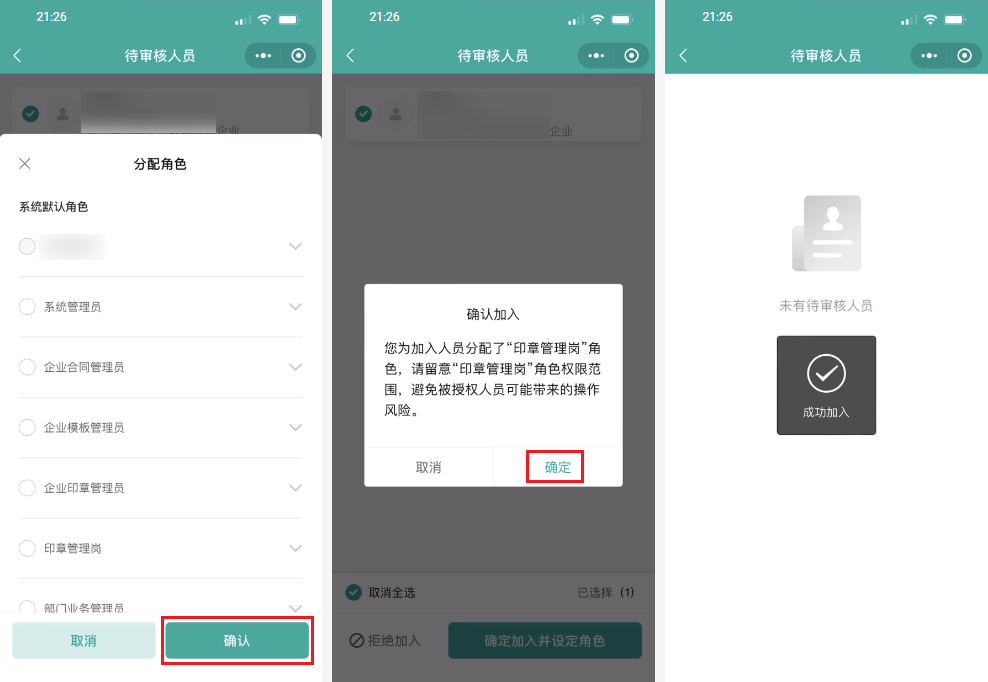
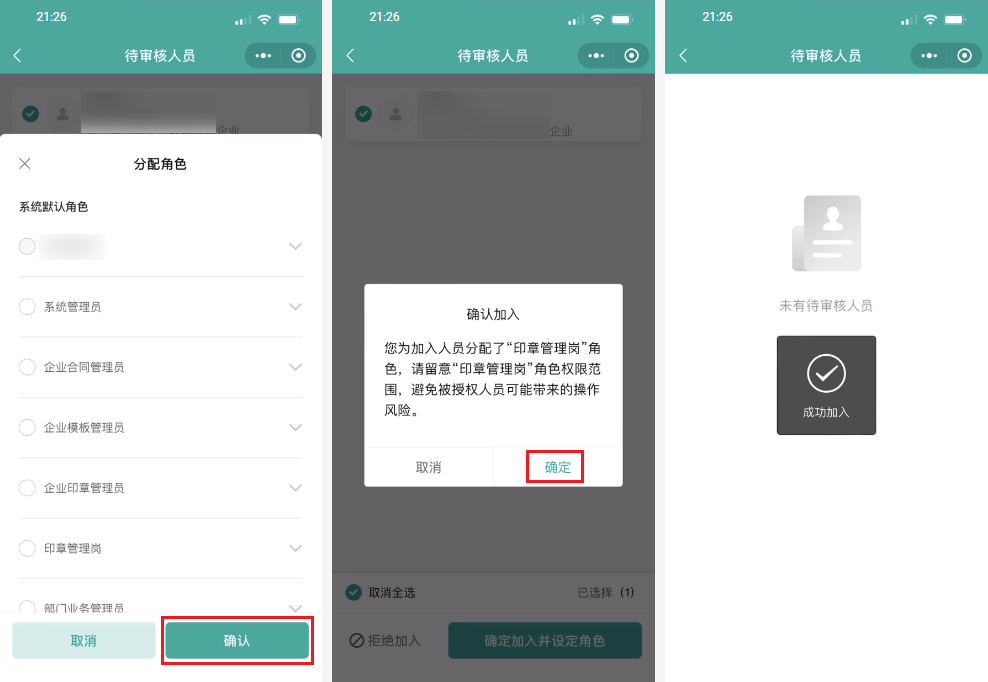
表格导入
1. 请单击架构导入模板,将模板下载到本地。
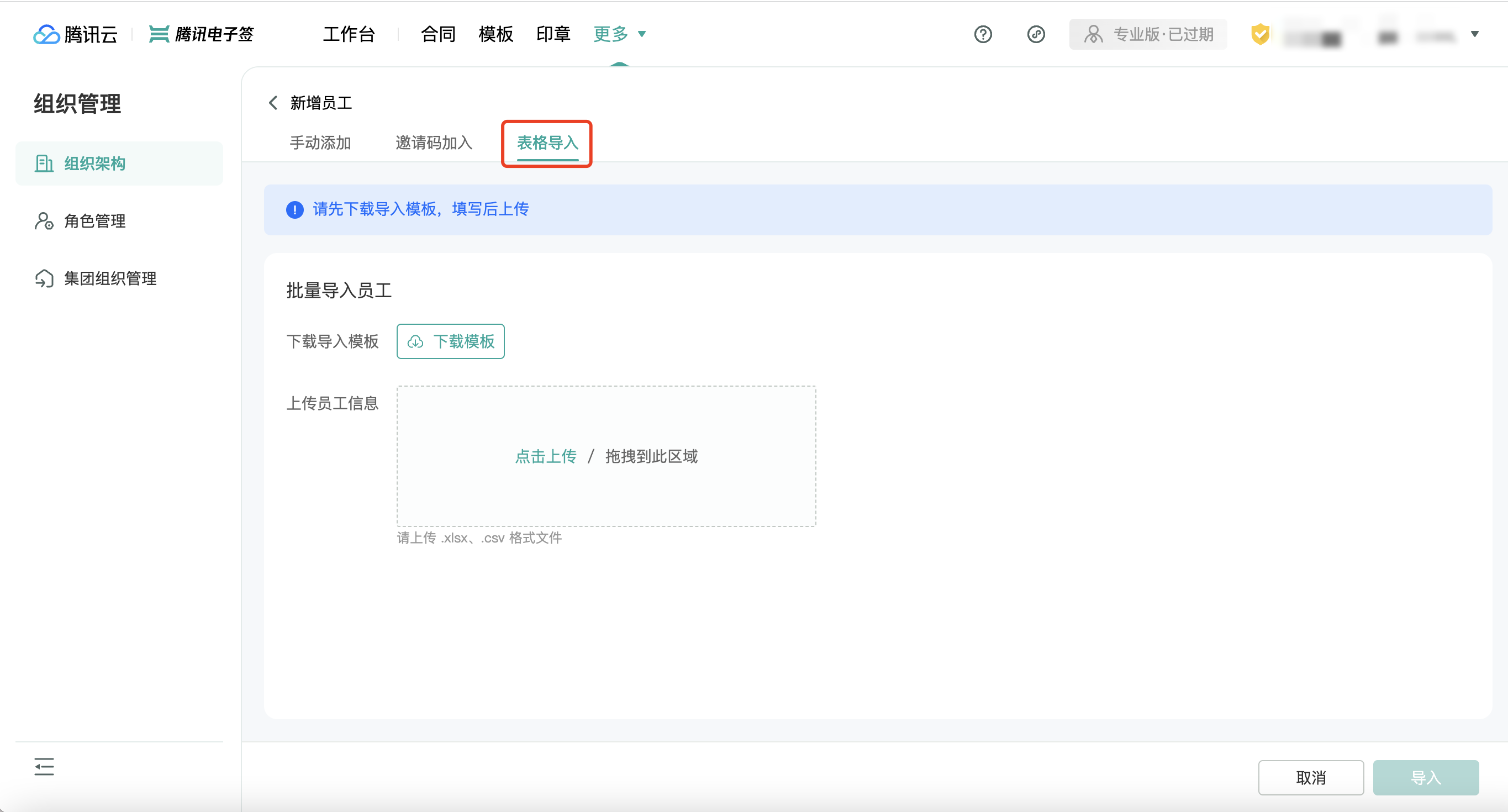
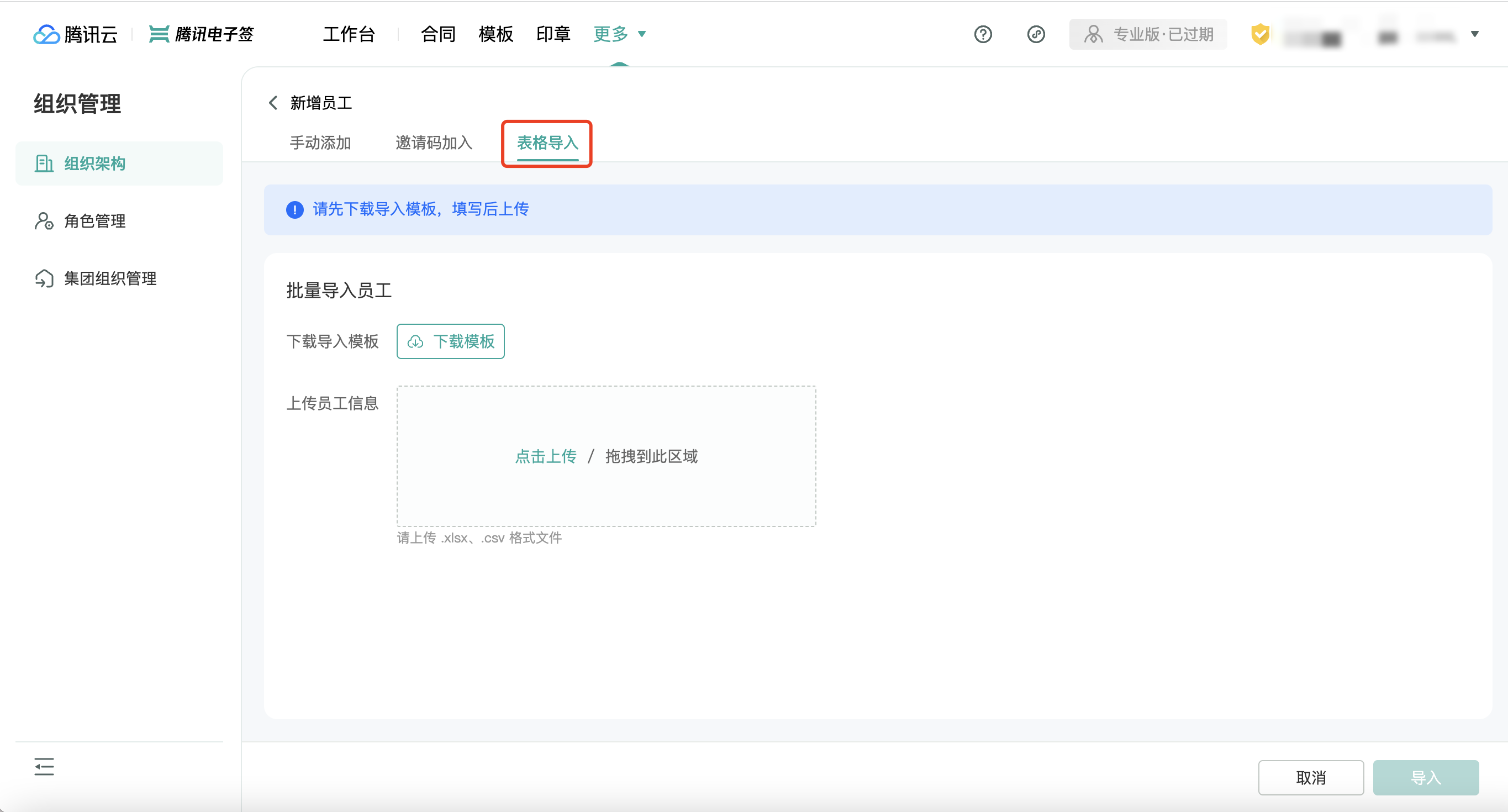
2. 按照模板内容填写新增员工的姓名和手机号码,以及员工角色和所在组织架构的部门。以上确认无误后,保存模板内容。
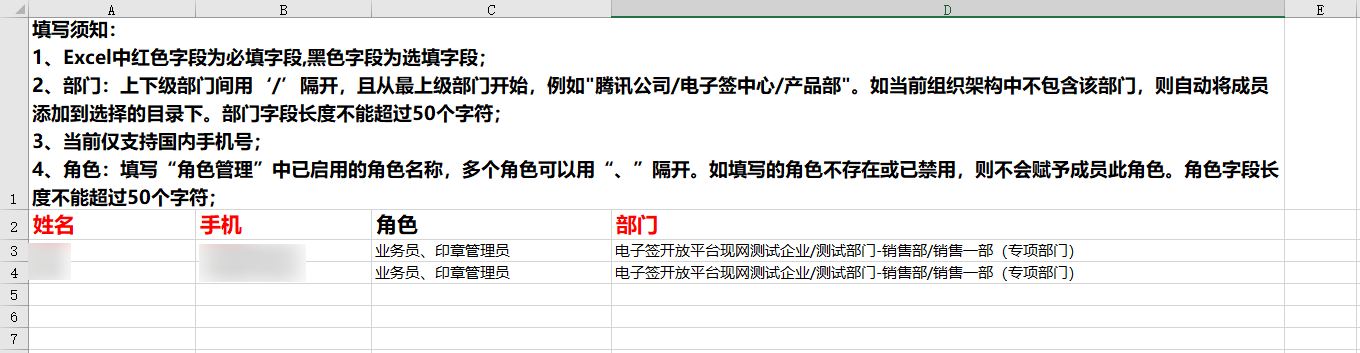
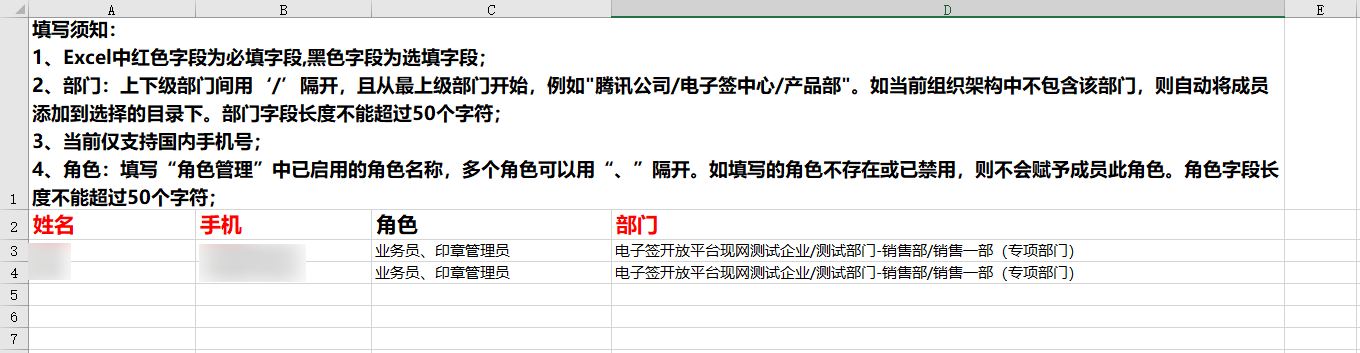
3. 单击点击上传,将已经填写完成的架构模板进行上传,上传完成后,单击导入。
4. 成员已导入成功,请单击完成,届时系统会自动向新增的员工发送一条邀请员工实名认证的短信,邀请员工进行账号激活,具体操作请参见 员工账号激活。
员工账号激活
1. 当企业员工被添加成功或被审核通过后,系统会自动向新增的员工发送一条邀请员工实名认证的短信,请员工单击短信内的邀请链接进行个人实名认证。
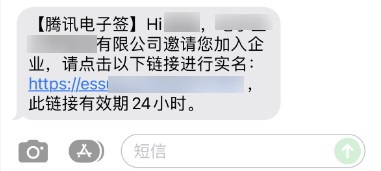
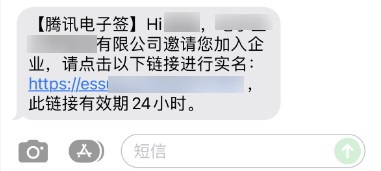
2. 当员工完成个人实名认证后即可使用腾讯电子签服务。
说明:
若员工的短信链接已超过时效,请联系超级管理员或具备组织架构管理权限的员工前往组织架构中为该员工重新发送实名短信。
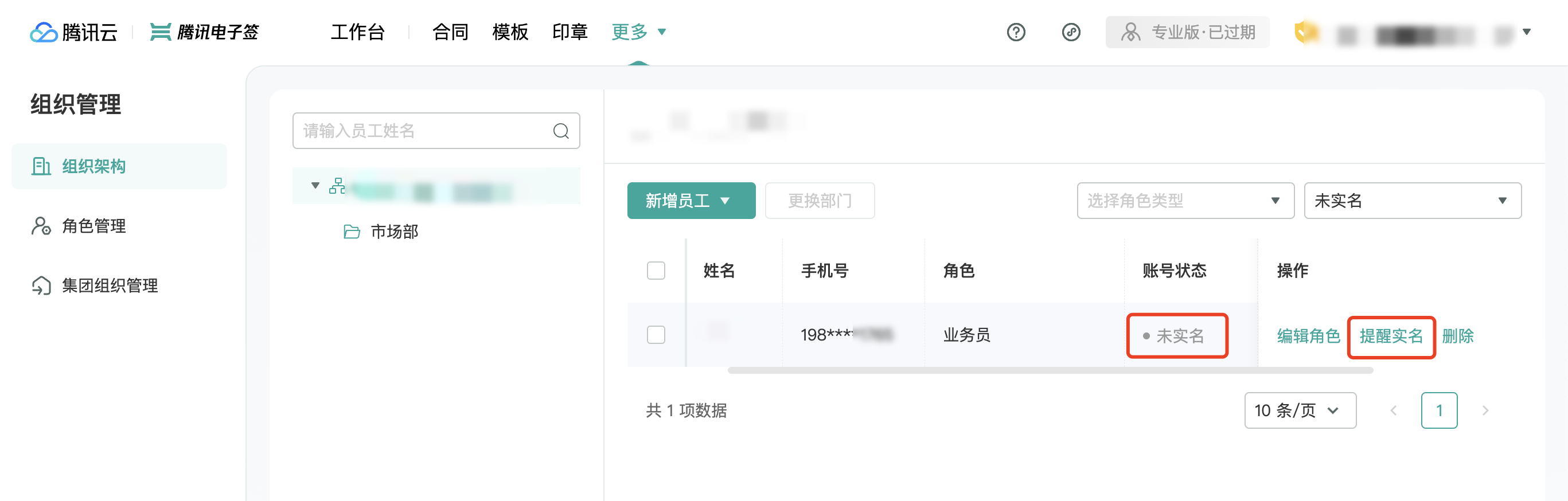
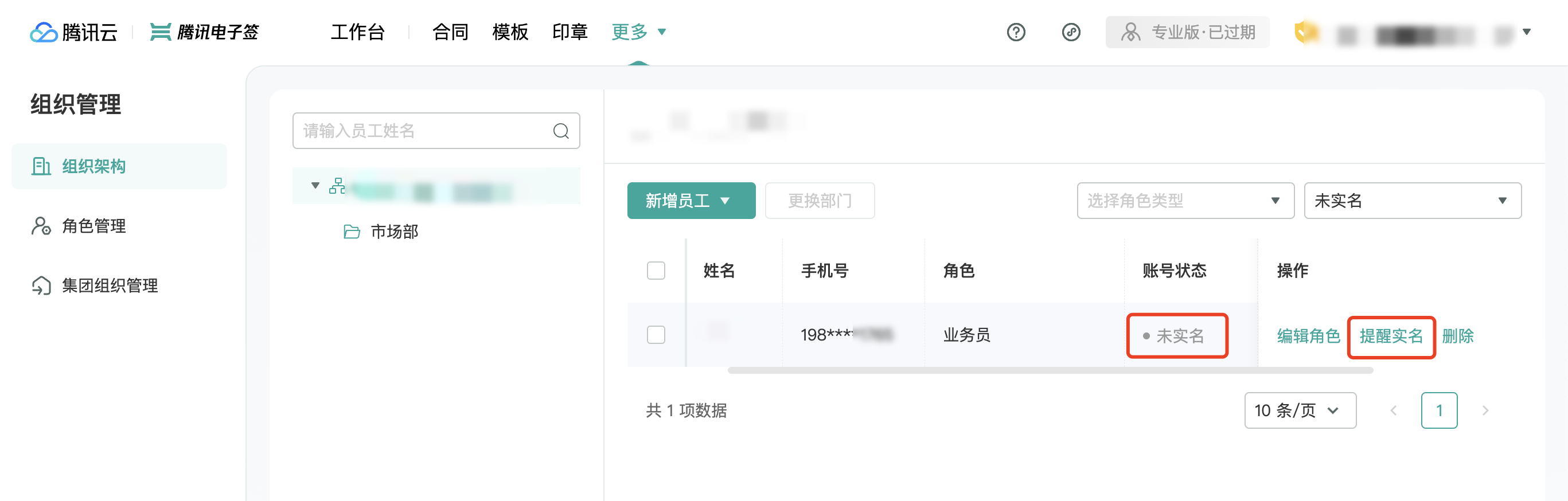
删除员工
1. 请选中需要删除的未实名员工,然后单击删除。
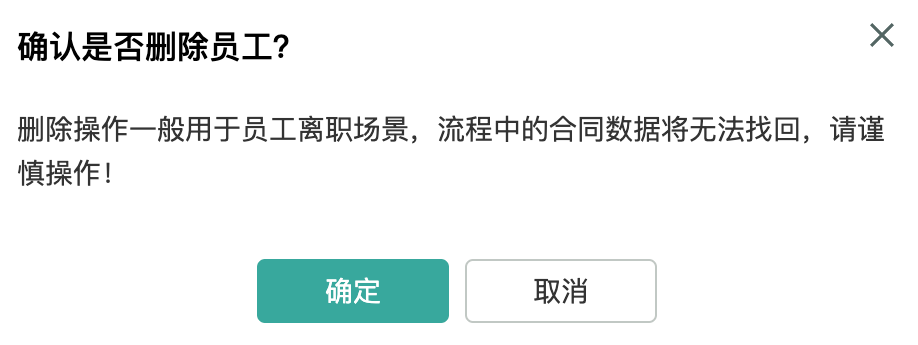
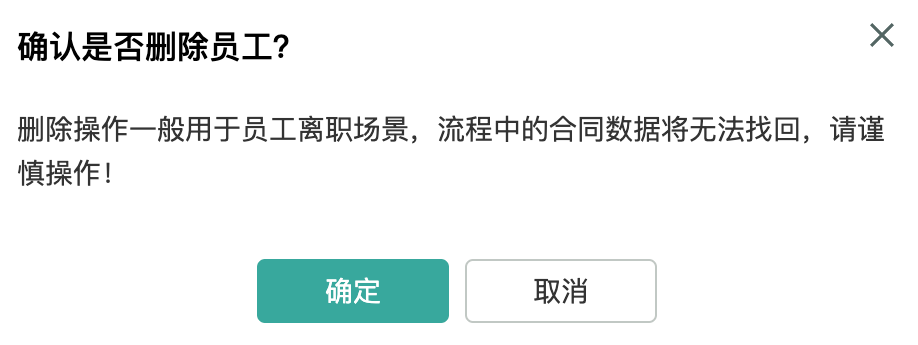
2. 请二次确认是否要删除该员工,删除操作一般用于员工离职场景,流程中的合同数据将无法找回,请谨慎操作,如继续删除,请单击确定。
员工更换部门
1. 当企业组织架构发生变化,需要对员工进行部门调整时,请选中该员工,然后单击更换部门。
说明:
当所选员工存在流程中的合同时,不支持更换部门,请将合同转交他人处理或完成合同流程后,再更换部门。
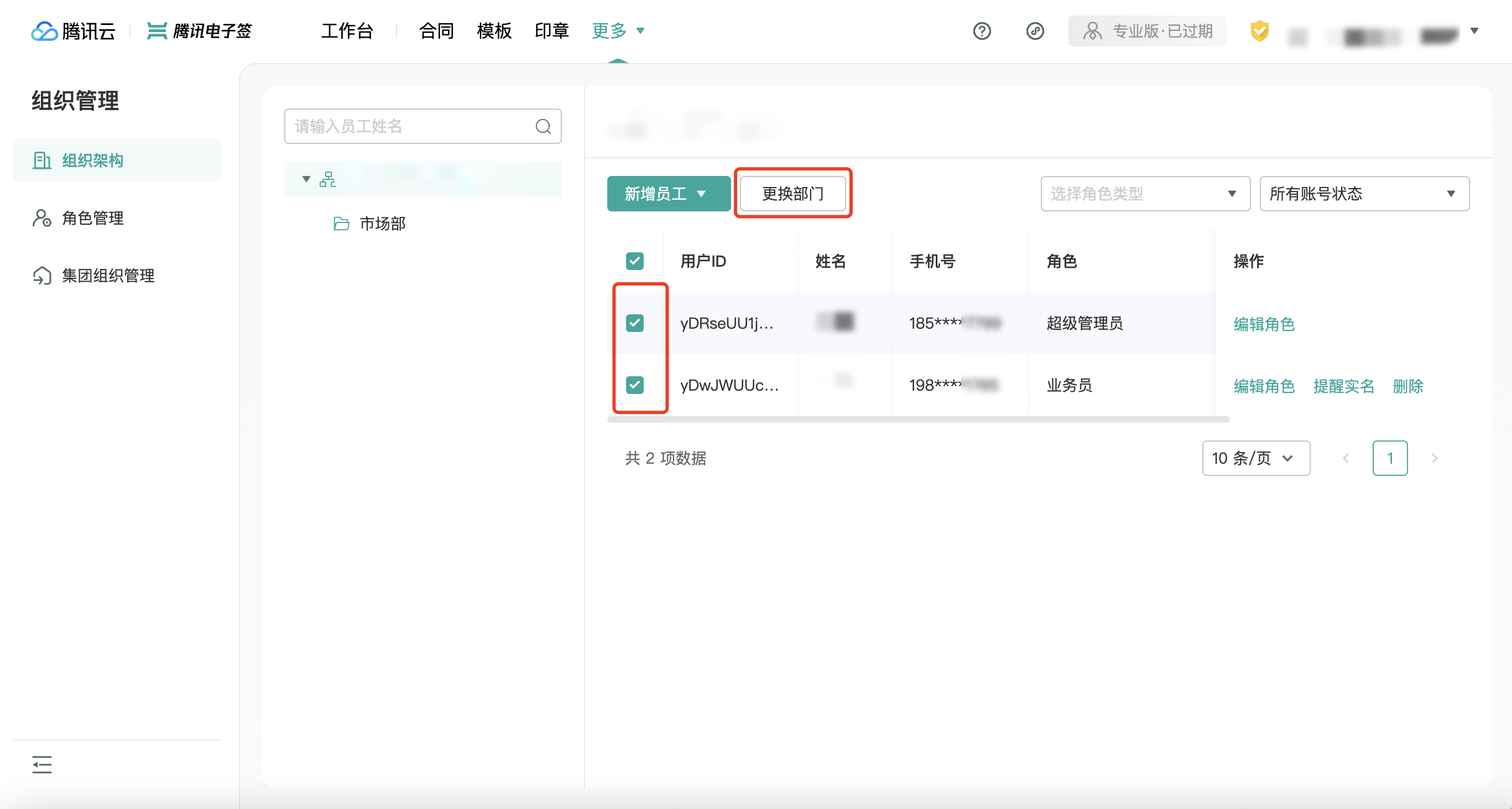
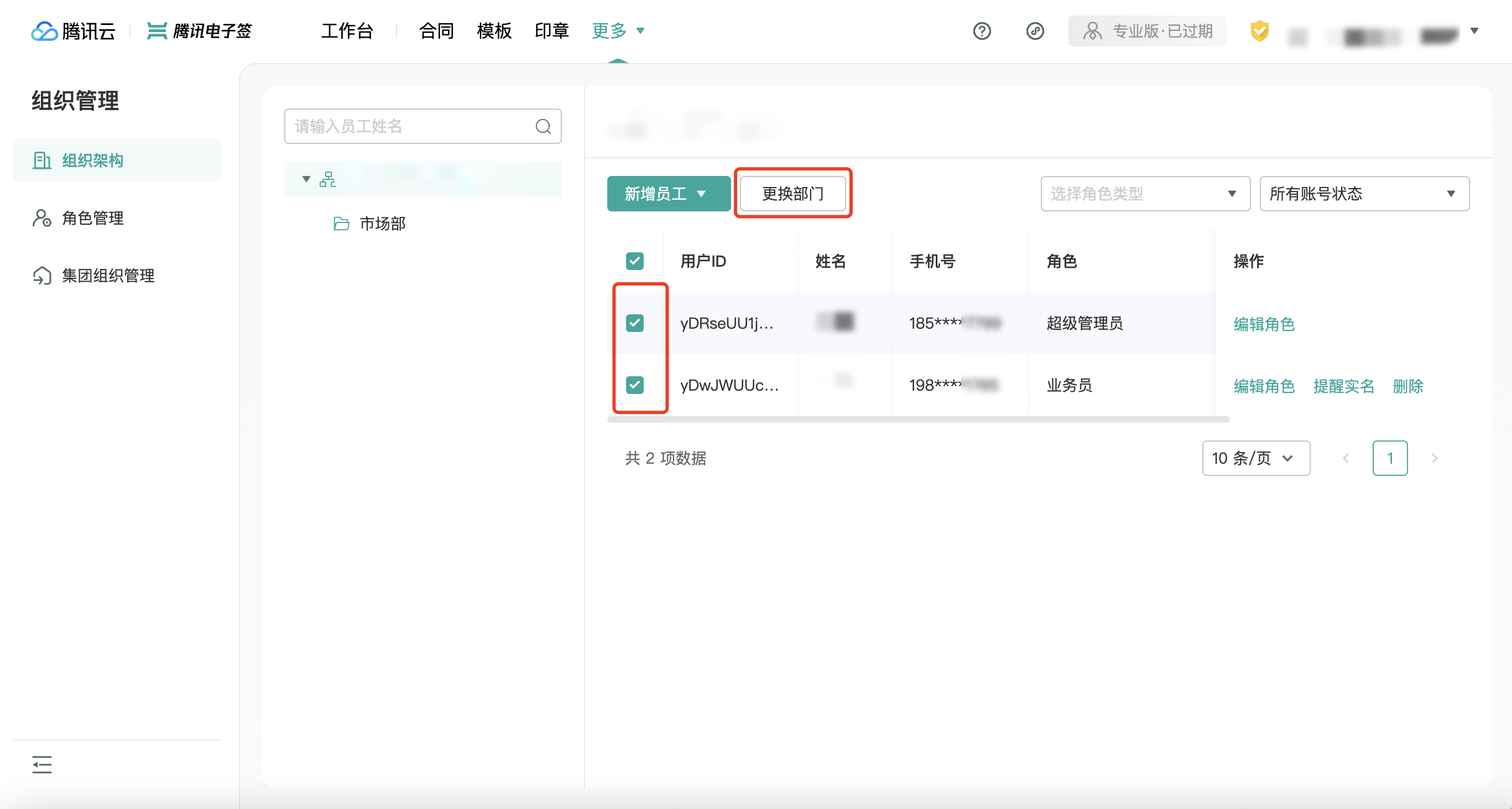
2. 请选择需要更换的新部门,确认无误后,单击确定。
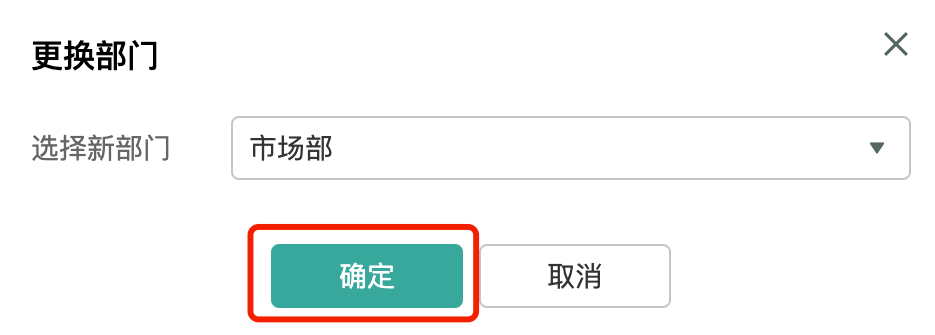
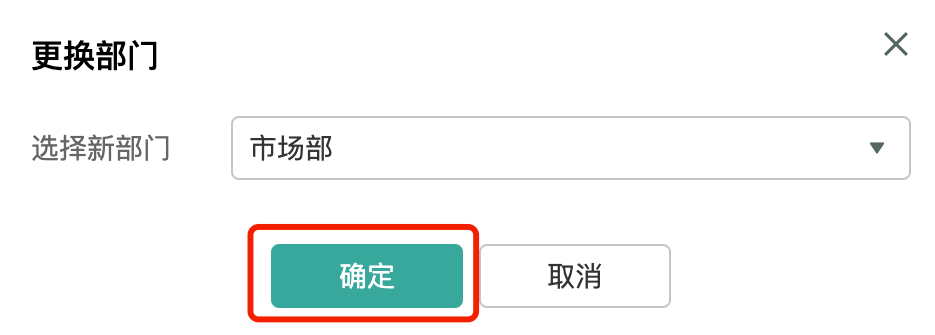
3. 员工已成功更换部门。
编辑员工角色
1. 选中需要编辑角色的员工,单击编辑角色。
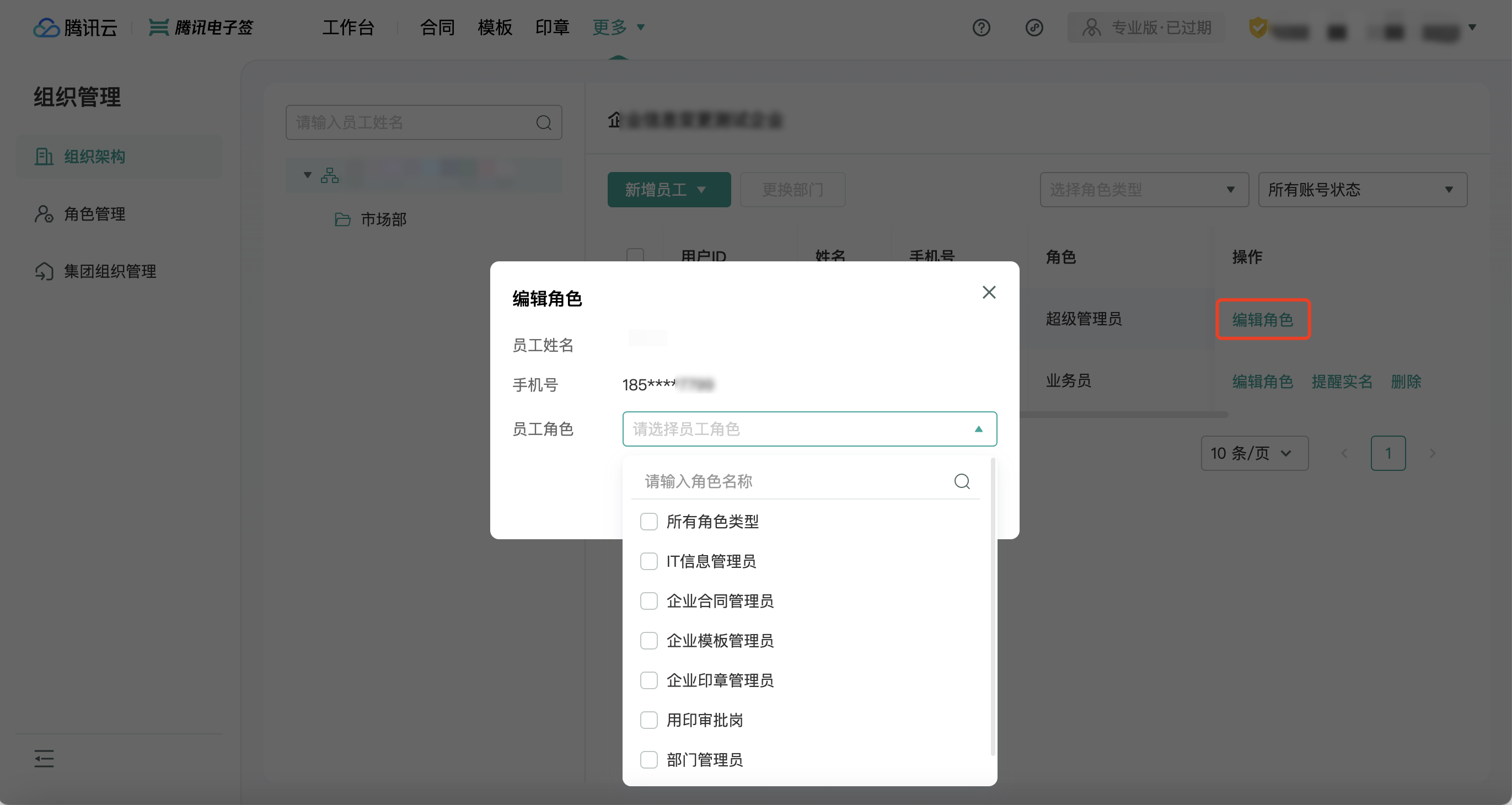
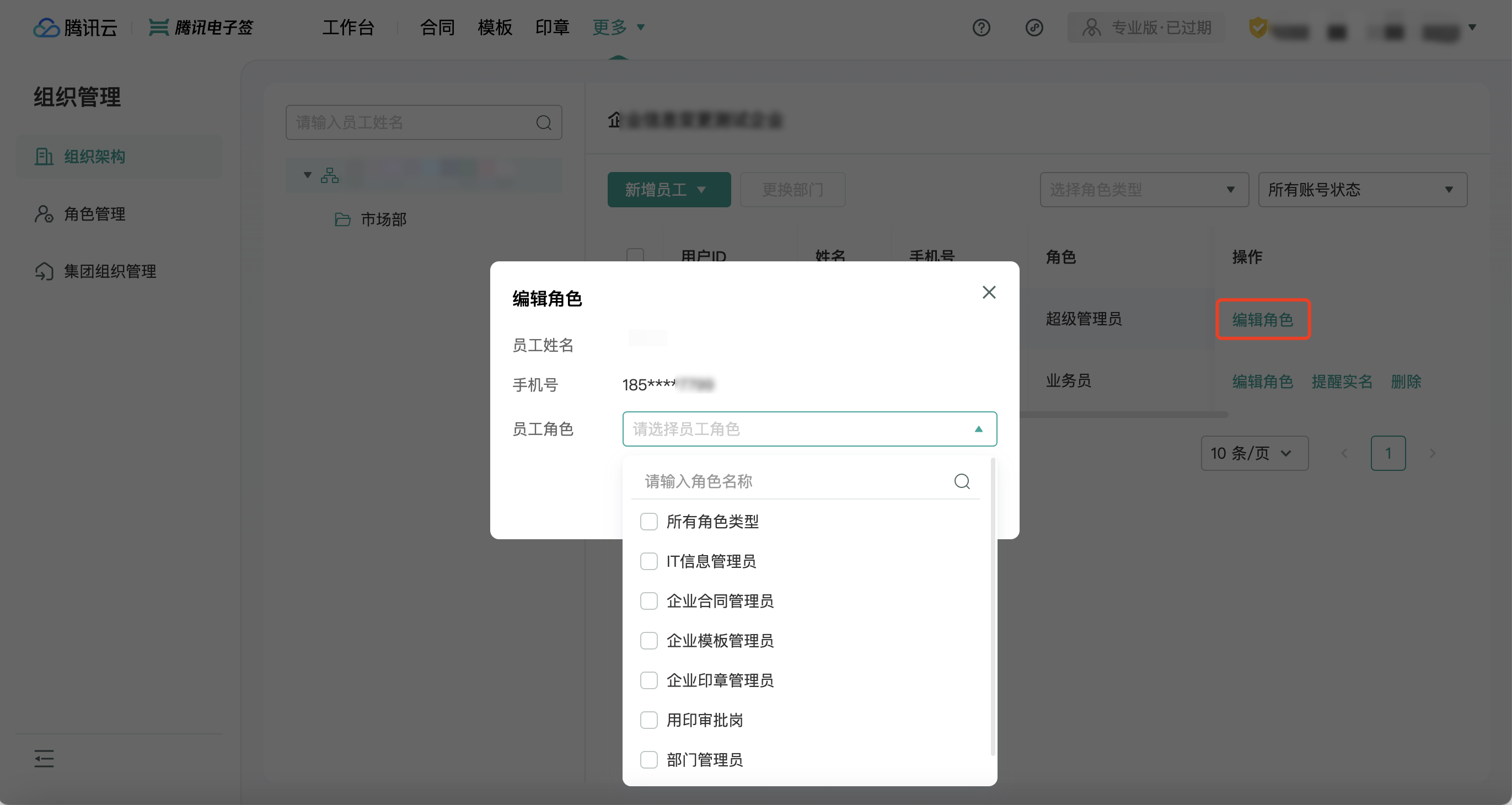
2. 对该员工的角色进行授权或删除操作,确认编辑完成后,单击保存。
说明:
3. 员工角色已保存并生效。
员工离职交接
1. 入口:组织管理 > 离职交接。
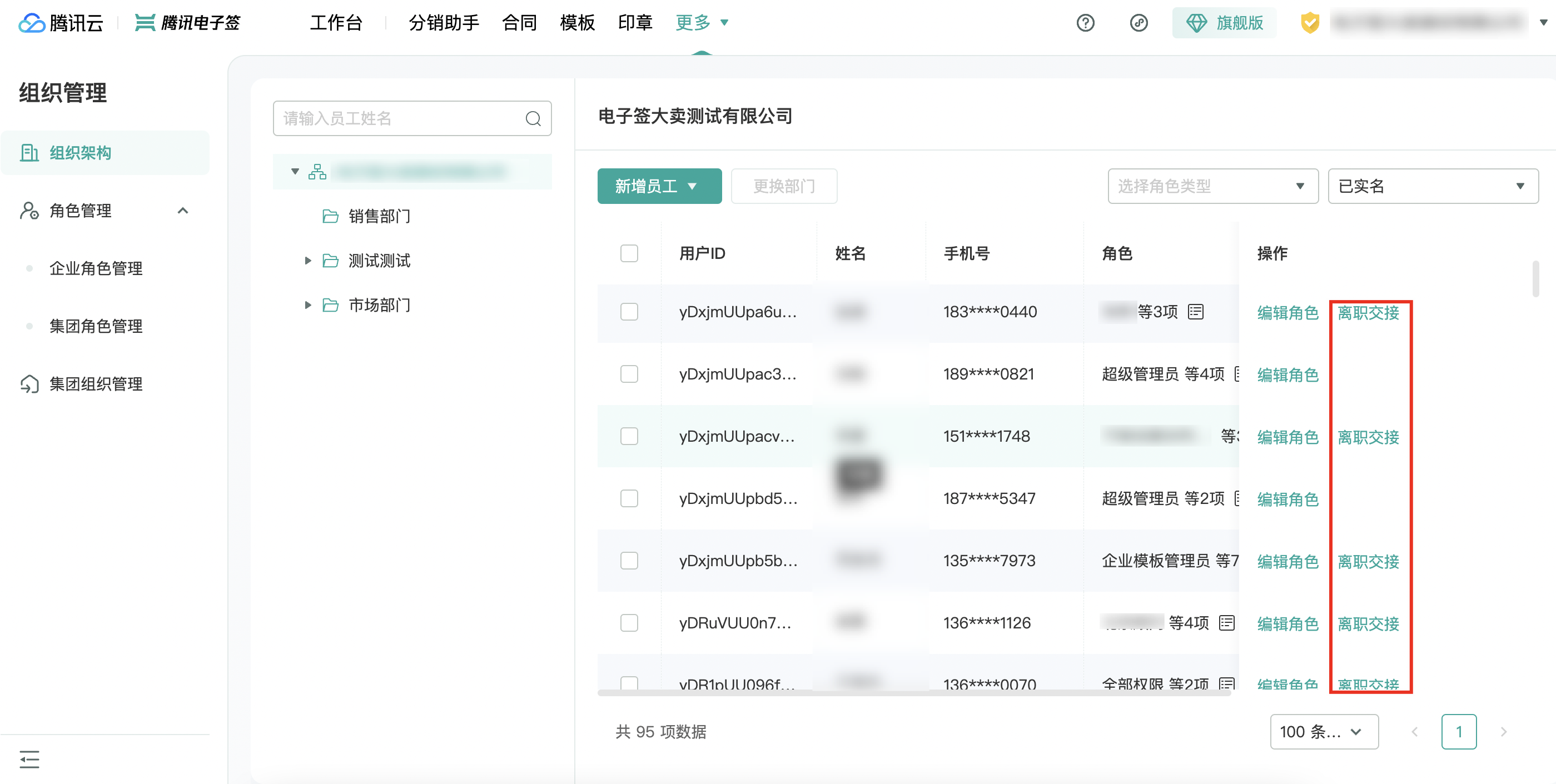
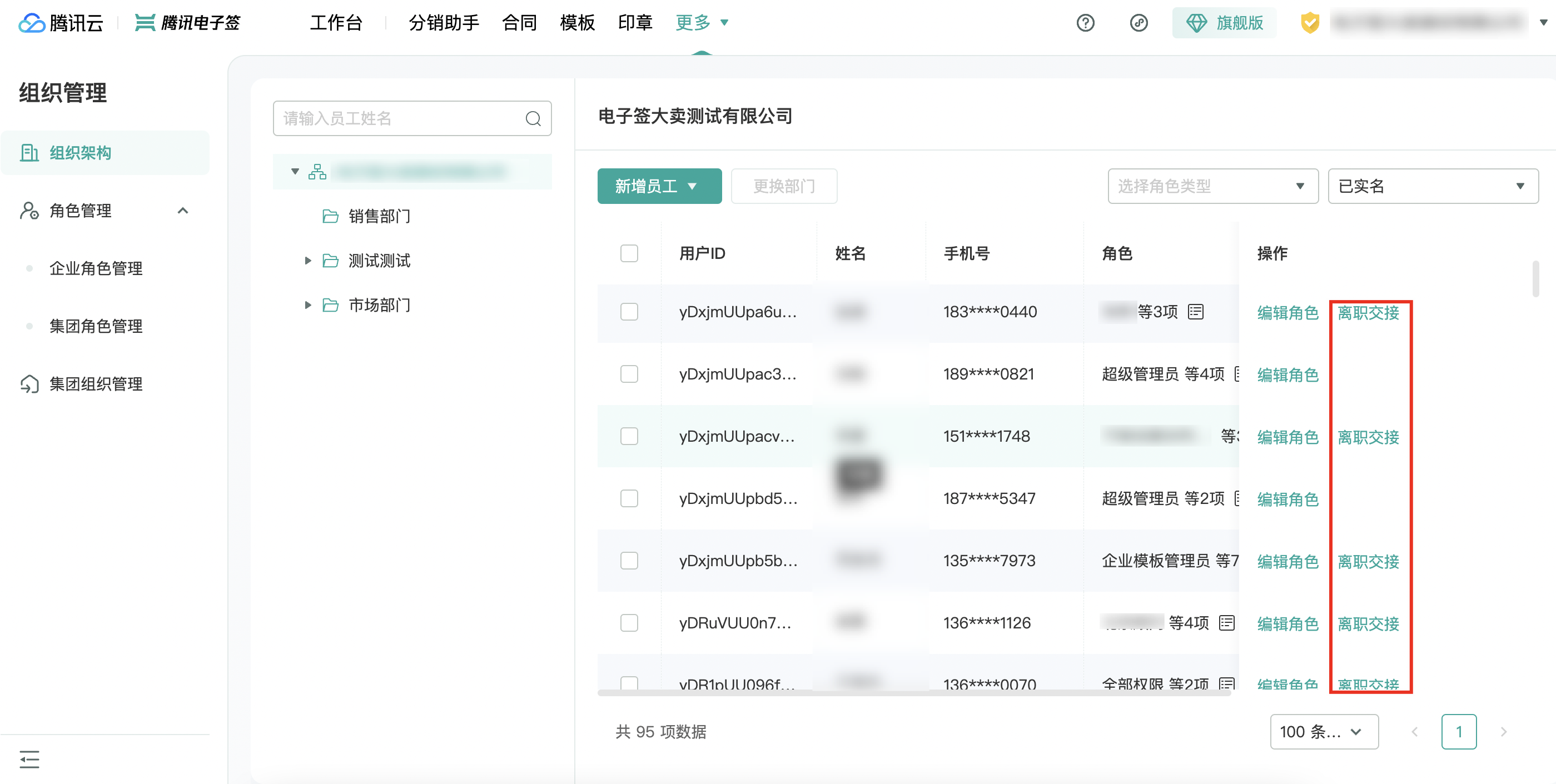
说明:
不支持离职企业法人、超级管理员。
2. 选择企业内员工作为离职交接人,交接后,离职员工所有待处理合同数据将转移至交接人。
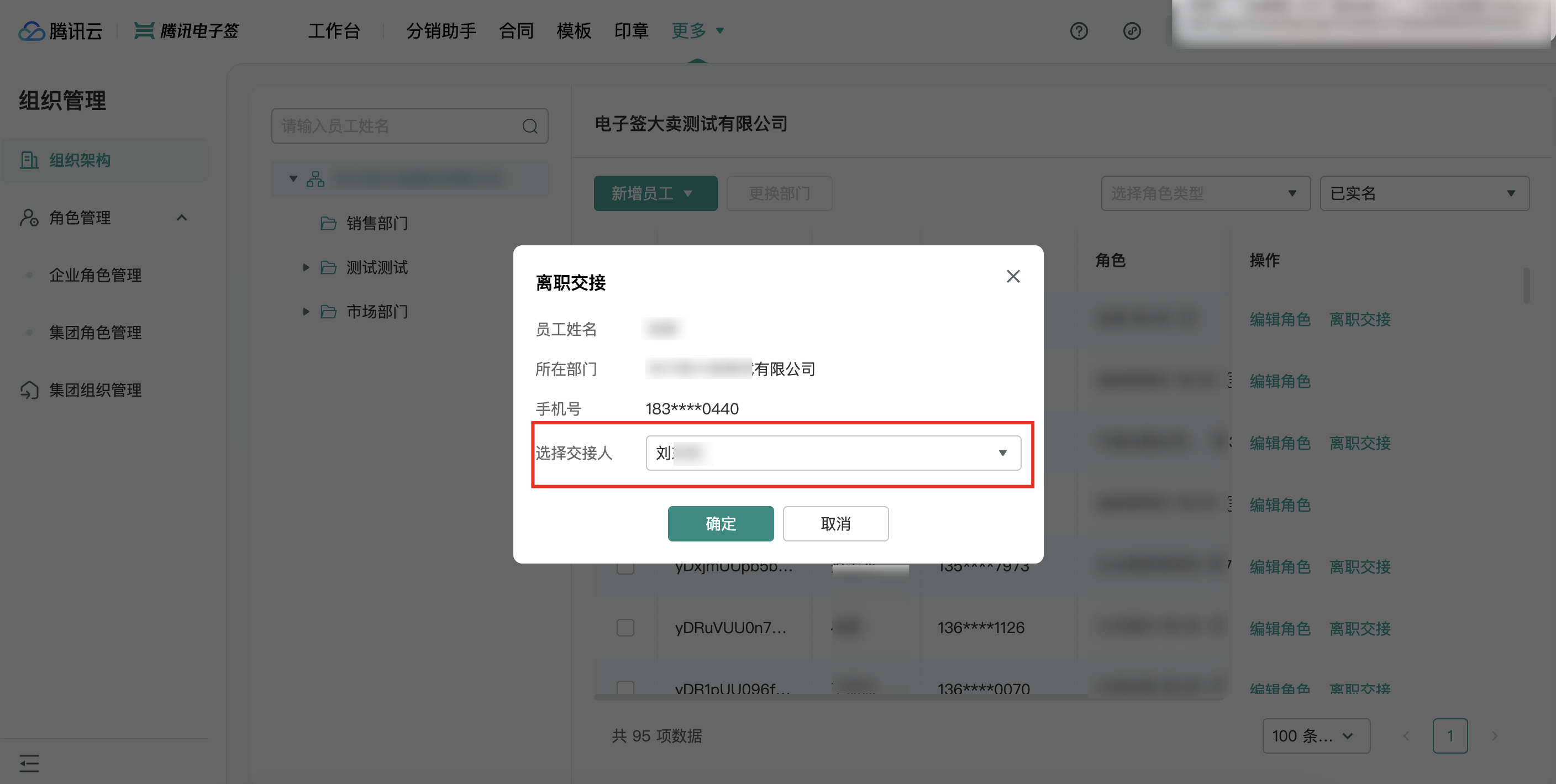
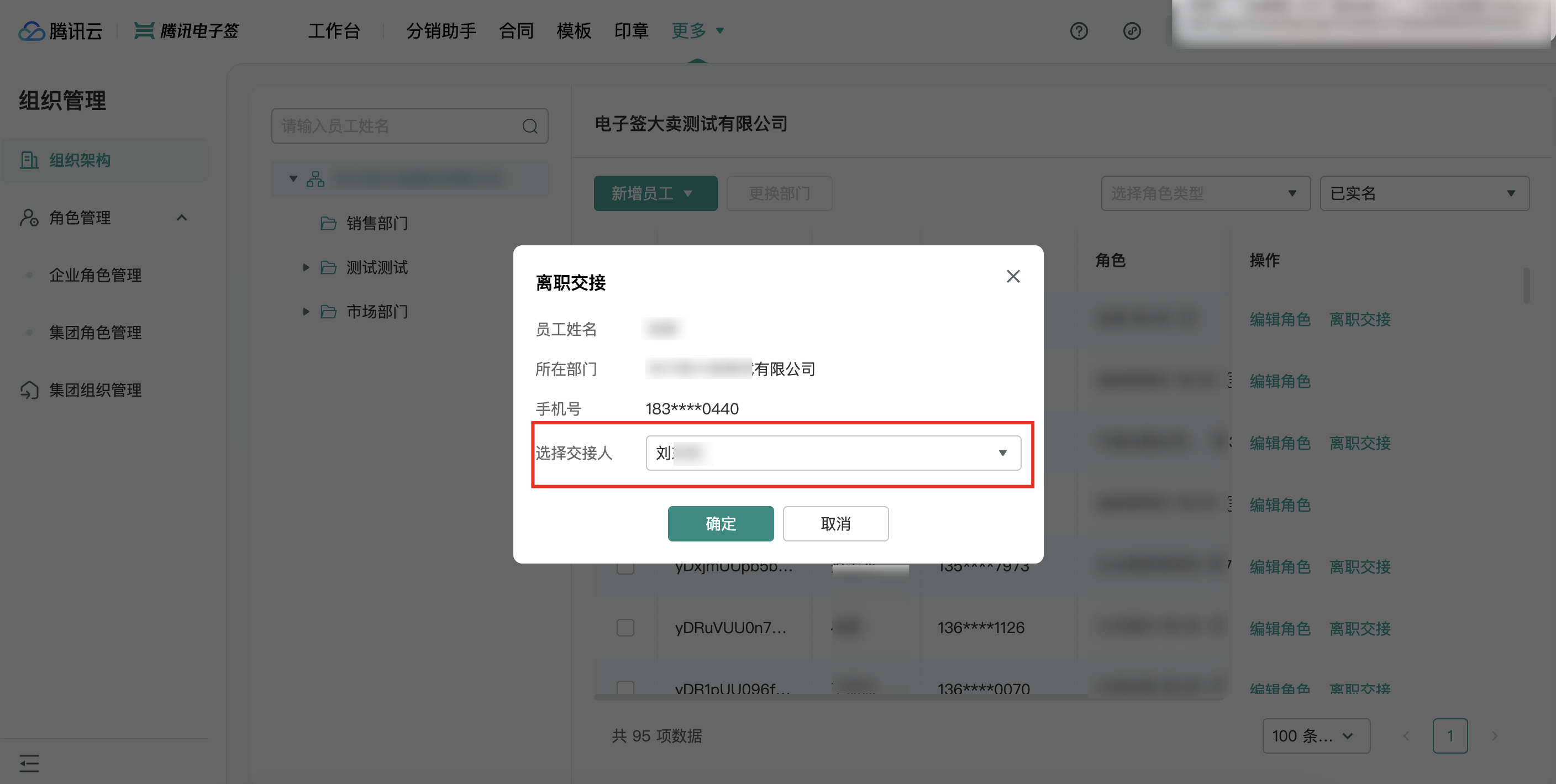
3. 确认离职交接信息后,单击确认即可完成员工离职。
1. 入口:腾讯电子签小程序首页 > 员工管理。
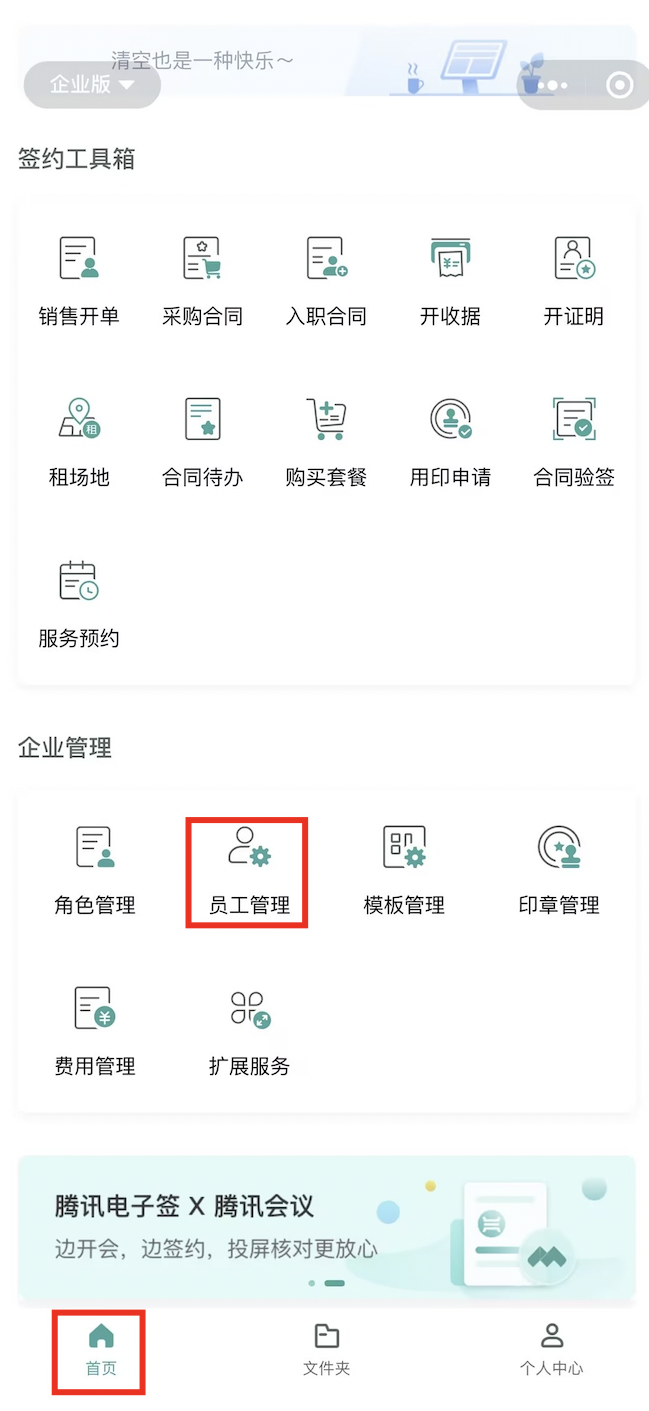
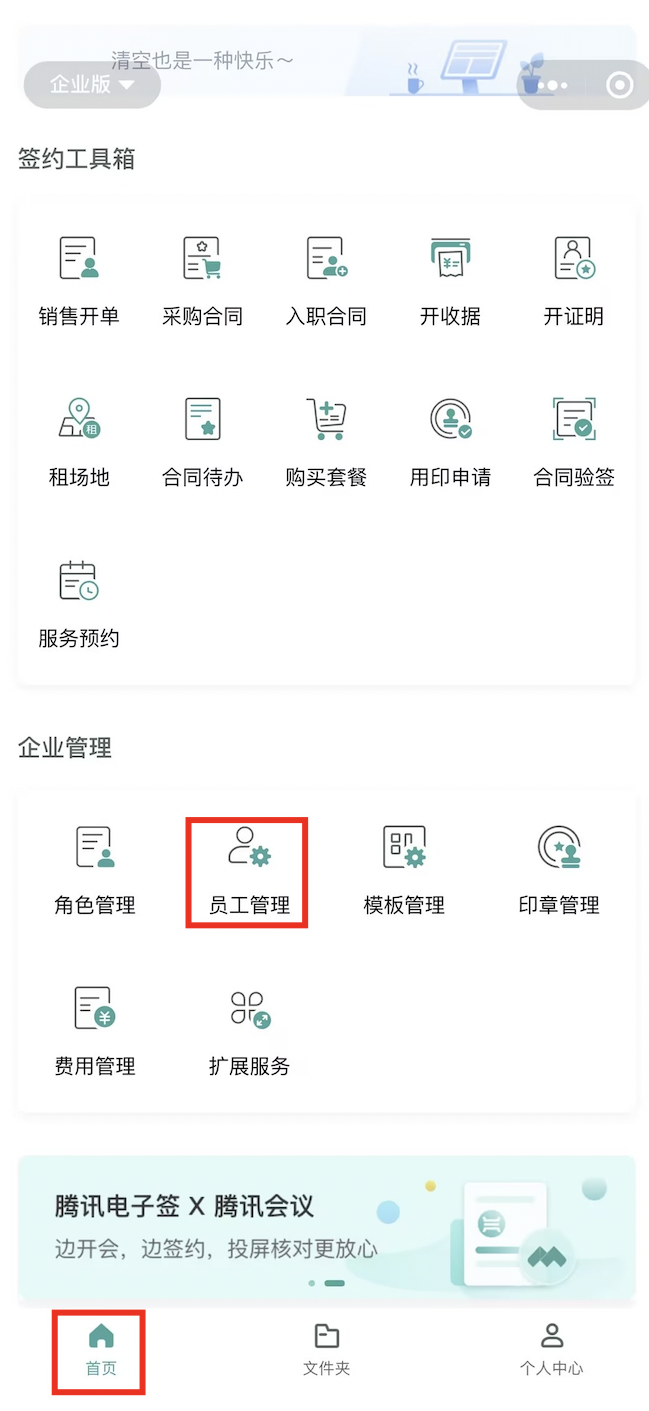
2. 进入员工列表,选择离职员工。
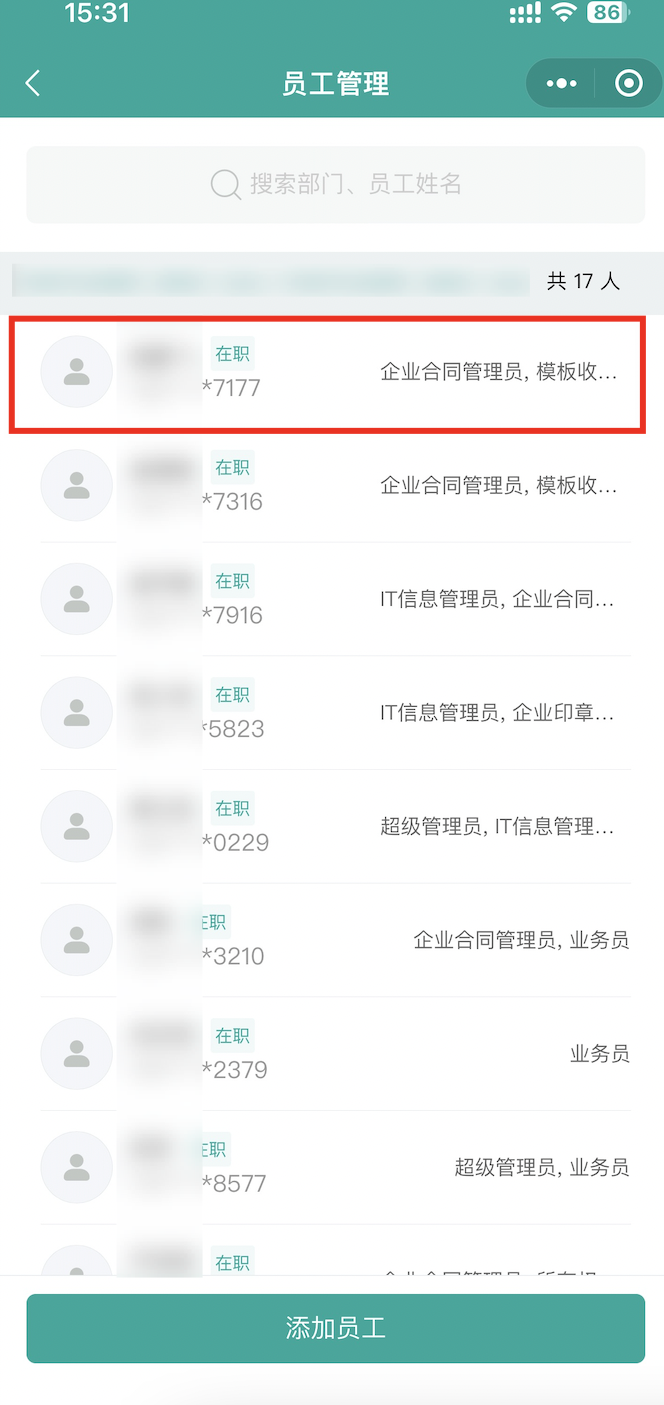
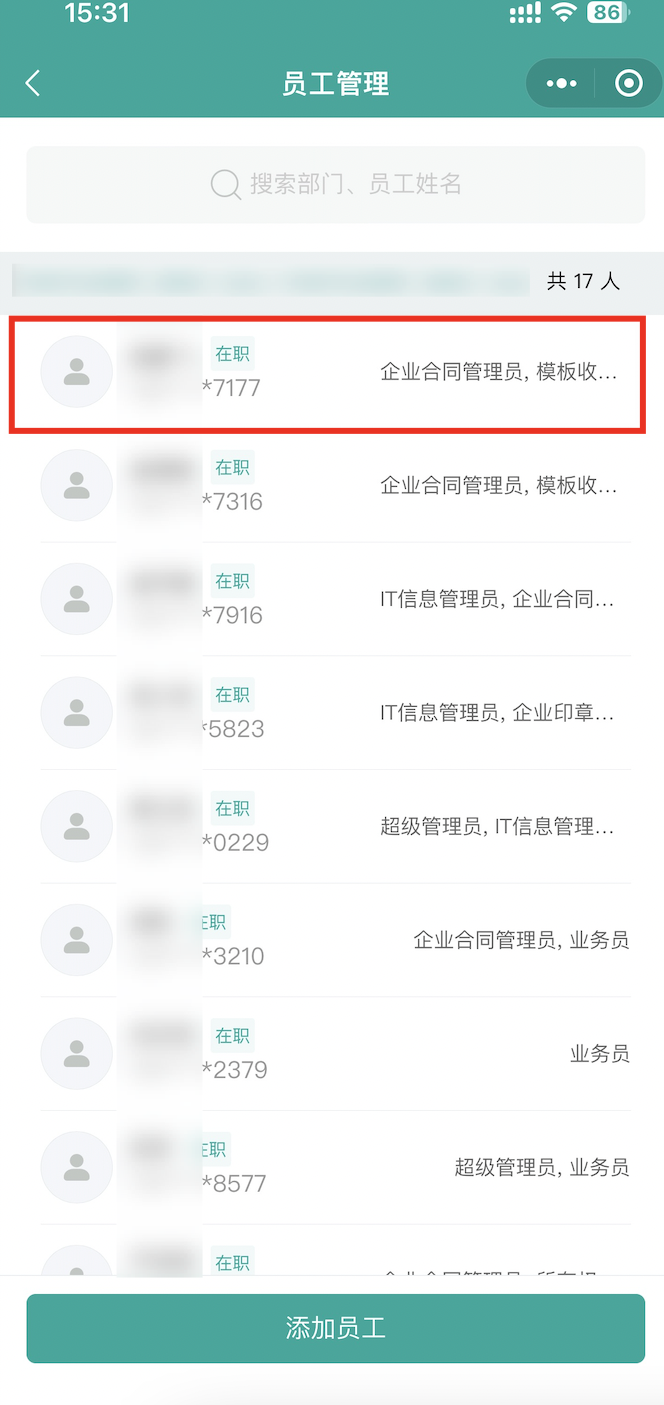
3. 进入员工详情页后,单击离职此员工。
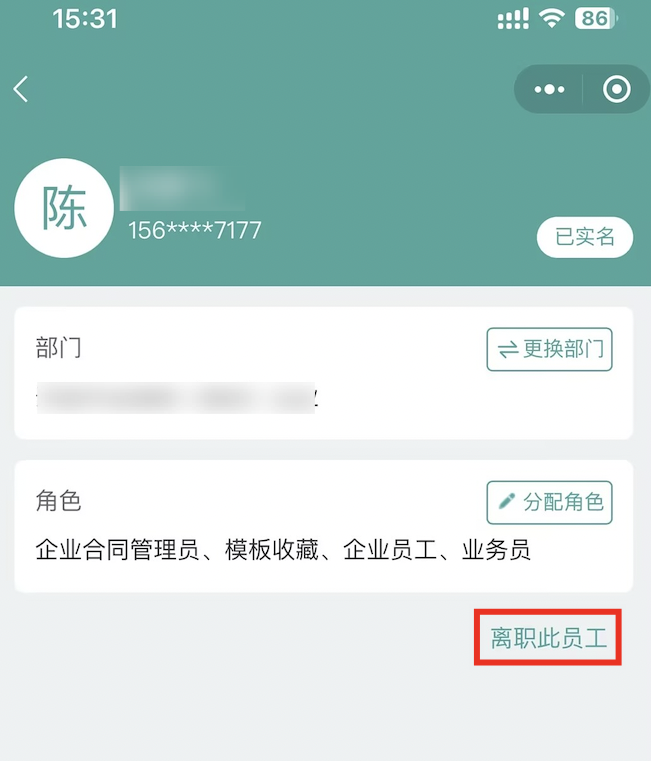
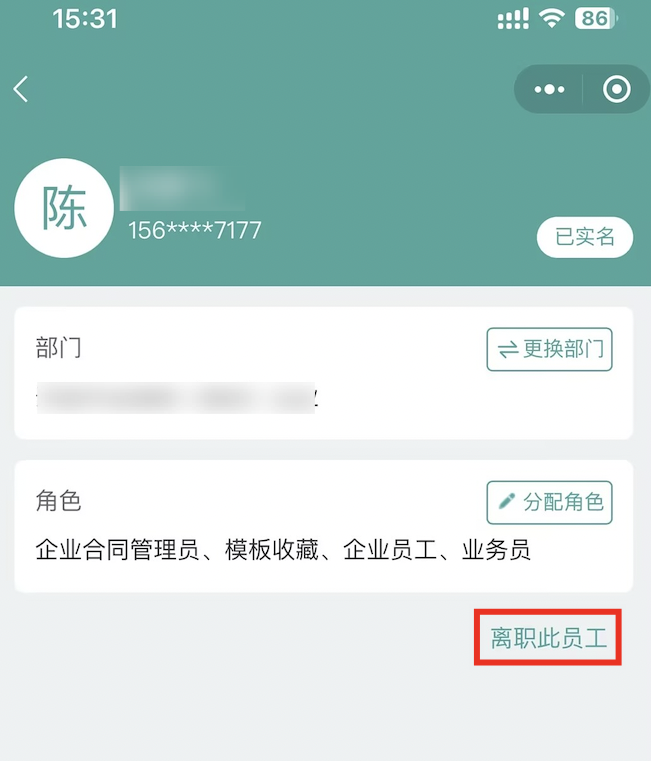
4. 选择交接人。交接后,离职员工所有待处理合同数据将转移至交接人。
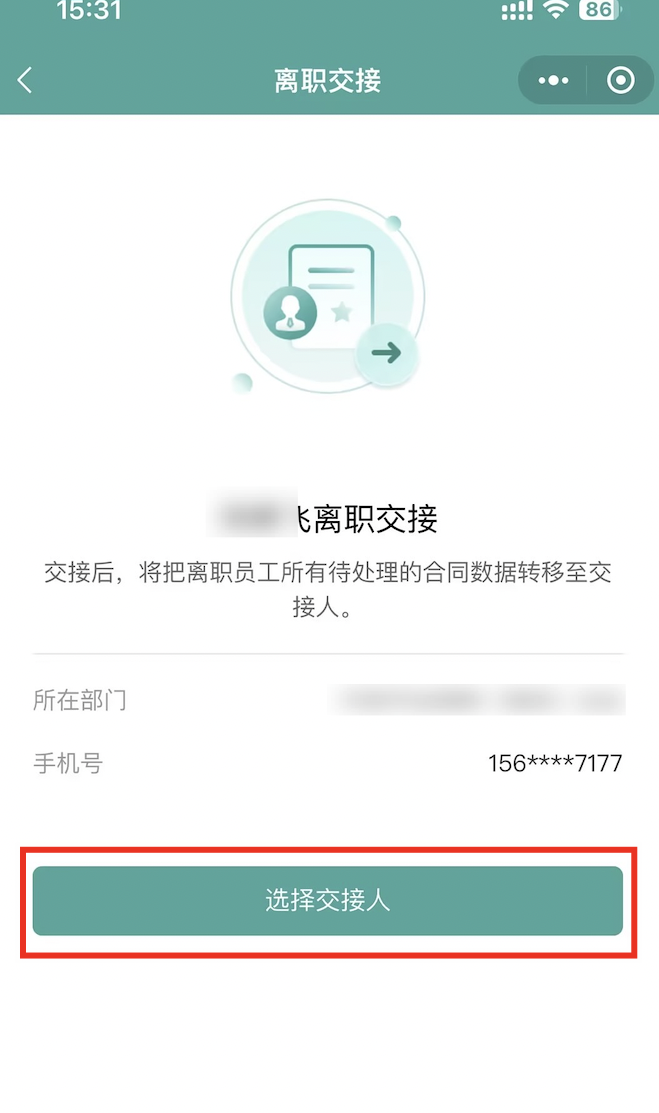
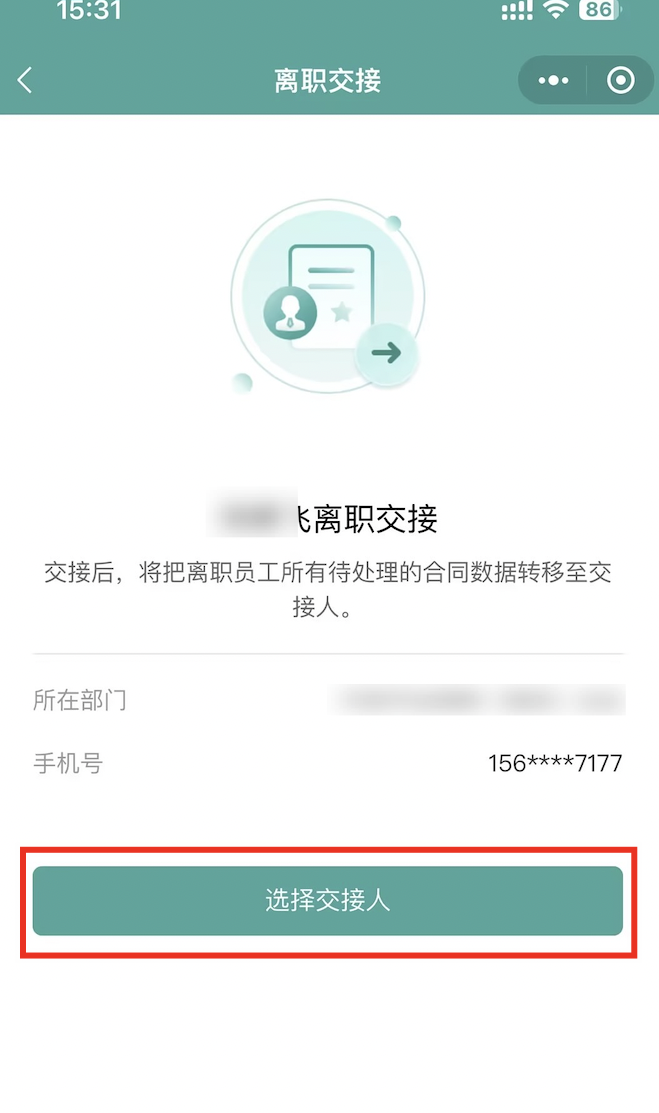
5. 离职交接成功。